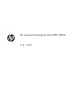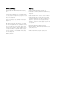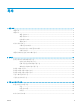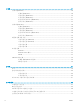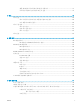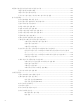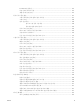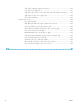LASERJET ENTERPRISE FLOW MFP M830 사용 설명서 M830z
HP LaserJet Enterprise flow MFP M830 사용 설명서
저작권 및 라이센스 상표 정보 © Copyright 2017 HP Development Company, L.P. Adobe®, Adobe Photoshop®, Acrobat® 및 PostScript®는 Adobe Systems Incorporated의 상 표입니다. 저작권법에 의해 허용되는 경우를 제외하고 는, 사전 서면 허가 없이 복사, 수정 또는 번역 하는 것을 금합니다. 본 문서의 내용은 사전 통보 없이 변경될 수 있습니다. HP 제품과 서비스에 대한 보증은 오직 제품 및 서비스와 함께 제공되는 명백한 보증서만 을 근거로 합니다. 문서의 어떤 내용도 추가 적인 보증을 구성하는 내용으로 해석되어서 는 안됩니다. HP는 이 문서에 포함된 기술이 나 편집 오류 또는 누락에 대해 어떠한 책임 도 지지 않습니다. Edition 2, 8/2017 Apple 및 Apple 로고는 미국 및 기타 국가에서 Apple Computer, Inc.의 등록 상표입니다.
목차 1 제품 소개 .................................................................................................................................................................................................. 1 제품 비교 .................................................................................................................................................................................. 2 제품 보기 ..............................................................................................................
4 인쇄 ......................................................................................................................................................................................................... 37 인쇄 작업(Windows) ............................................................................................................................................................. 38 인쇄 방법(Windows) ...............................................................................................................
제품 제어판에서 주소록에 연락처를 추가합니다. ............................................................................... 74 주소록을 사용하여 전자우편으로 문서 전송 ......................................................................................... 76 7 팩스 ......................................................................................................................................................................................................... 79 팩스 설정 .......................................................................
제품에서 용지를 끌어 올리지 않거나 잘못 급지됨 ................................................................................................ 102 제품이 용지를 픽업하지 않음 .................................................................................................................. 102 제품이 여러 장의 용지를 픽업 ................................................................................................................. 102 문서 공급기 용지 걸림, 기울어짐 또는 용지 여러 장 겹침 .............................................................. 102 용지 걸림 해결 .....
EconoMode 설정 확인 ................................................................................................................................... 164 다른 인쇄 드라이버 사용 ........................................................................................................................... 165 개별 용지함 정렬 설정 ................................................................................................................................ 165 복사 이미지 품질 향상 ...........................................................
어떤 종류의 전화선을 사용하고 있습니까? .................................................................... 182 서지 차단기를 사용합니까? ................................................................................................. 182 전화 회사의 음성 메시지 서비스 또는 자동 응답기를 사용하고 있습니까? ......... 182 전화선에 수신 대기 기능이 있습니까? ............................................................................. 183 팩스 부속품 상태 확인 ........................................................................................................... 183 일반적인 팩스 문제 ......
1 제품 소개 ● 제품 비교 ● 제품 보기 ● 피니셔 부속품 보기 ● 제품 하드웨어 설정 및 소프트웨어 설치 상세 정보: 미국의 경우 www.hp.com/support/ljflowMFPM830으로 이동합니다. 미국 이외의 지역의 경우 www.hp.com/support로 이동합니다. 국가/지역을 선택합니다. 제품 지원 및 문 제 해결을 클릭합니다. 제품 이름을 입력하고 검색을 선택합니다. 제품에 대한 HP 전체 도움말에는 다음 정보가 포함됩니다.
제품 비교 구성 A 용지 취급 방법 구성 B 구성 C 용지함 1(100매 용량) 용지함 2 및 용지함 3(각 500매 용량) 용지함 4 및 용지함 5(총 3,500매 용량) 2단 스테이플러/스태커 홀 펀치가 있는 2단 스테이플러/스태커 소책자 작성기 자동 양면 인쇄 연결성 10/100/1000 이더넷 LAN 연결(IPv4 및 IPv6) 컴퓨터 없이 인쇄 및 스캔하고 펌웨어를 업그레이드하기 위한 간편한 액세스 기능 의 USB 포트 모바일 장치에서 “터치” 인쇄를 위한 Wireless Direct 부속품(일부 프린터에서 선 택 사양) 저장 장치 HP 고성능 보안 하드 디스크 제어판 디스플레이 및 입력 터치스크린 제어판 수납 가능한 키보드 인쇄(&P) A4 및 레터 크기 용지에서 분당 55페이지 인쇄 쉬운 액세스 USB 인쇄(컴퓨터가 필요 없 음) 모바일 장치에서 “터치” 인쇄를 위한 Wireless Direct 부속품(일부 프린터에서 선 택 사양) 다음을 사용하여 모바일 인쇄: ● HP
구성 A 복사 및 스캔 구성 B 구성 C A4 및 레터 크기 용지에서 55페이지 복사 및 스캔 간편한 액세스 기능의 USB를 통한 복사 및 스캔(컴퓨터가 필요 없음) 복수 페이지 감지 기능이 있는 전자 양면 복사 및 스캔 200매 문서 공급기 디지털 전송 전자우편으로 전송, USB에 저장, 네트워크 폴더에 저장 및 SharePoint®에 저장 옵션 지원되는 운영 체제23 Windows XP SP2 이상, 32비트 및 64비트 참고: 소프트웨어 설치 프로그램은 64 비트 버전을 지원하지 않지만 인쇄 드라 이버는 지원합니다. 참고: Microsoft는 2009년 4월부터 Windows XP에 대한 주요 지원을 중단했습 니다. HP는 지원이 중단된 XP 운영 체제에 대해서도 계속 최선을 다해 지원을 제공 할 것입니다. Windows Vista, 32비트 및 64비트 참고: Windows Vista Starter에서는 소프 트웨어 설치 또는 프린터 드라이버가 지 원되지 않습니다.
구성 A 구성 B 구성 C Mac OS X 10.6, 10.7 Lion 및 10.8 Mountain Lion HP ePrint 소프트웨어는 다음 운영 체제를 지원합니다. Windows® XP SP2 이상(32비트) - ePrint 소프트웨어 버전 3까지, Windows Vista®(32비트 및 64비트), Windows 7(32비트 및 64비트), Windows 8(32비트 및 64비트), Mac OS X 버전 10.6, 10.7 Lion 및 10.8 Mountain Lion 지원되는 운영 체제의 목록에는 Windows PCL 6, UPD PCL 6, UPD PCL 5, UPD PS 및 Mac 인쇄 드라이버 및 동봉된 소프트웨어 설치 CD가 포함됩니다. 최신 지원 운영 체제 목록은 www.hp.com/support/ljflowMFPM830에서 해당 제품의 HP 전체 도움말을 참조하 십시오. 미국 이외의 지역에 있는 경우 www.hp.
KOWW 5 문서 공급기 출력 용지함 6 컬러 터치스크린 디스플레이가 있는 제어판(보기 쉽게 기울어져 있음) 7 키보드(사용하려면 키보드를 밖으로 꺼냅니다.
제품 뒷면 보기 참고: 제품은 피니셔 부속품이 연결되지 않은 상태로 표시됩니다.
인터페이스 포트 1 2 3 4 5 1 외부 USB 장치 연결을 위한 USB 포트(이 포트가 덮여 있을 수 있음) 2 고속 USB 2.0 인쇄 포트 참고: 간편한 액세스 기능의 USB를 통해 인쇄하는 경우 제어판 옆에 있는 USB 포트를 사용하십시오. 3 근거리 통신망(LAN) 이더넷(RJ-45) 네트워크 포트 4 외부 인터페이스 하니스 (타사 장치 연결용) 5 팩스 포트 제어판 보기 홈 화면에서 제품 기능을 이용하고 제품의 현재 상태를 확인할 수 있습니다. 제품 제어판 왼쪽에 있는 홈 버튼을 눌러 언제라도 홈 화면으로 돌아갈 수 있습니다. 또한 화면의 왼쪽 상단에 있는 홈 버튼을 눌러도 됩니다. 참고: HP는 제품 펌웨어에 사용 가능한 기능을 정기적으로 업데이트합니다. 최신 기능을 활용하려면 제품 펌웨어를 업그레이드하십시오. 최신 펌웨어 업그레이드 파일을 다운로드하려면 www.hp.com/ support/ljflowMFPM830에서 해당 제품의 HP 전체 도움말을 참조하십시오.
4 5 6 7 8 9 10 11 3 2 12 13 1 k Folder Network 16 caps lock A S D F G H J K : L “ ; shift Z @ X C V B N , . enter ‘ ? M shift / alt alt 14 15 1 홈 버튼 언제든지 제품 홈 화면으로 돌아가려면 누릅니다. 2 새로 고침 버튼 새로 고침 버튼을 누르면 모든 변경 사항을 지우고 기본 설정으로 돌아갑니다. 3 로그인 또는 로그아웃 버튼 보안 기능에 액세스하려면 로그인 버튼을 누릅니다. 보안 기능에 액세스하기 위해 로그인한 경우 제품에서 로그아웃하려면 로그아웃 버튼을 누릅 니다. 로그인하면 모든 옵션이 기본 설정으로 복원됩니다. 4 HP 로고 또는 홈 버튼 홈 화면 이외의 다른 화면에서는 HP 로고가 홈 홈 8 버튼으로 바뀝니다. 홈 화면으로 돌아가려면 버튼을 누릅니다.
14 기능 이 영역에는 제품 구성에 따라 다음과 같은 기능이 표시될 수 있습니다. ● 빠른 설정 ● 복사 ● 전자우편 ● 팩스 ● USB에 저장 ● 네트워크 폴더에 저장 ● 장치 메모리에 저장 ● USB에서 불러오기 ● 장치 메모리에서 불러오기 ● SharePoint®에 저장 ● 작업 상태 ● 소모품 ● 용지함 ● 운영 ● 장치 유지보수 15 키보드 이 제품에는 실제 키보드가 포함되어 있습니다. 키는 제품 제어판의 가상 키보드가 매핑된 방 식과 동일하게 사용자의 언어로 매핑됩니다. 가상 키보드에 다른 키보드 레이아웃을 선택한 경 우 실제 키보드의 키도 새 설정과 일치하도록 재구성됩니다. 16 간편한 액세스 기능의 USB 포트 컴퓨터 없이 인쇄 및 스캔하거나 제품 펌웨어를 업데이트하려면 USB 플래시 드라이브를 넣습 니다. 참고: 이 기능을 사용하려면 먼저 관리자가 이 포트를 활성화해야 합니다.
피니셔 부속품 보기 ● 스테이플러/스태커 ● 홀 펀치가 있는 스테이플러/스태커 ● 소책자 작성기 스테이플러/스태커 2 3 4 5 1 6 7 10 1 스테이플러/스태커 출력 용지함 2 스테이플러/스태커 출력 슬롯 3 전면 도어 4 상단 덮개 5 상단 해제 래치 6 스테이플러 1 7 하단 해제 래치 1 장 제품 소개 KOWW
홀 펀치가 있는 스테이플러/스태커 2 3 4 5 1 6 7 8 9 KOWW 1 스테이플러/스태커 출력 용지함 2 스테이플러/스태커 출력 슬롯 3 전면 도어 4 상단 덮개 5 상단 해제 래치 6 홀 펀치 7 차드 수집 장치 8 스테이플러 1 9 하단 해제 래치 피니셔 부속품 보기 11
소책자 작성기 4 5 6 7 3 8 9 10 11 2 12 1 13 12 1 소책자 출력 용지함 2 소책자 출력 슬롯 3 스테이플러/스태커 출력 용지함 4 스테이플러/스태커 출력 슬롯 5 전면 도어 6 상단 덮개 7 상단 해제 래치 8 스테이플러 1 9 상단 급지 조정대 10 하단 급지 조정대 11 등매기 캐리지, 스테이플러 2 및 스테이플러 3에 액세스 12 걸린 용지 제거를 위한 용지 이동 손잡이 13 하단 해제 래치 1 장 제품 소개 KOWW
제품 하드웨어 설정 및 소프트웨어 설치 기본적인 설정 방법은 제품과 함께 제공된 하드웨어 설치 가이드를 참조하십시오. 자세한 내용은 웹의 HP 지원을 참조하십시오. 미국의 경우 제품에 대한 HP 전체 도움말을 보려면 www.hp.com/support/ljflowMFPM830으로 이동하십시 오. 미국 이외의 지역의 경우 다음 단계를 수행합니다. 1. www.hp.com/support로 이동합니다. 2. 국가/지역을 선택합니다. 3. 제품 지원 및 문제 해결을 클릭합니다. 4. 제품 이름을 입력하고 검색을 선택합니다. 제품을 선택하여 다음 지원 내용을 찾습니다.
14 1 장 제품 소개 KOWW
2 용지함 ● 용지 종류/크기에 맞게 용지함 구성 ● 용지함 1에 용지 넣기 ● 용지함 2와 용지함 3에 용지 넣기 ● 용지함 4와 용지함 5에 용지 넣기 ● 기본 스테이플 위치 구성 ● 기본 홀 펀치 위치 구성 상세 정보: 미국의 경우 www.hp.com/support/ljflowMFPM830으로 이동합니다. 미국 이외의 지역의 경우 www.hp.com/support로 이동합니다. 국가/지역을 선택합니다. 제품 지원 및 문 제 해결을 클릭합니다. 제품 이름을 입력하고 검색을 선택합니다. 제품에 대한 HP 전체 도움말에는 다음 정보가 포함됩니다.
용지 종류/크기에 맞게 용지함 구성 다음과 같은 경우 제품은 용지함의 용지 종류와 크기를 구성하라는 프롬프트를 자동으로 표시합니다. ● 용지함에 용지를 넣을 때 ● 프린터 드라이버 또는 소프트웨어 프로그램을 통해 특정 용지함이나 용지 종류를 지정했는데 해당 용지함이 인쇄 작업의 설정과 다르게 구성된 경우 참고: 용지함 1에서 인쇄 중이고, 용지함 1이 모든 크기의 용지 크기 및 모든 종류의 용지 종류 설정으 로 구성된 경우 메시지가 표시되지 않습니다. 이러한 상황에서 인쇄 작업에 용지함이 지정되지 않은 경 우 인쇄 작업의 용지 종류와 크기 설정이 용지함 1에 적재된 용지와 일치하지 않아도 용지함 1에서 인쇄 됩니다. 용지를 넣을 때 용지함 구성 1. 용지함에 용지를 넣습니다. 2. 장치 제어판에 용지함 구성 메시지가 나타납니다. 3. 감지된 종류와 크기를 적용하려면 확인 버튼을 누르고, 다른 용지 크기나 종류를 선택하려면 수정 버튼을 누릅니다. 4.
용지함 1에 용지 넣기 주의: 오. 용지 걸림 현상을 방지하려면 인쇄하는 동안 용지함 1에서 용지를 추가하거나 제거하지 마십시 1. 용지함 1을 여십시오. 2. 용지를 놓는 용지함 확장판을 꺼내십시오.
3. 용지함에 용지를 넣습니다. 자세한 내용은 19페이지의 표 2-1 용지함 1 용지 방향을 참조 하십시오. 힌트: 최고의 인쇄 품질을 얻으려면 용지의 긴 가장자리가 먼저 들어가도록 넣는 것이 좋 습니다. 18 4. 용지가 용지 조정대 적재선 아래에 있어야 합 니다. 5. 옆면 용지 조정대가 용지 더미에 살짝 닿아 용 지가 휘지 않을 정도로 조정하십시오.
표 2-1 용지함 1 용지 방향 용지 종류 이미지 방향 양면 인쇄 모드 용지 넣는 방법 사전 인쇄물, 레터헤드 또는 레이블 세로 단면 인쇄 인쇄면 위로 상단 가장자리를 제품 뒤쪽으로 자동 양면 인쇄 인쇄면 위로 상단 가장자리를 제품 뒤쪽으로 천공 용지 세로 단면 인쇄 인쇄면 아래로 용지함 오른쪽 방향 구멍 양식 용지 또는 레터헤드 가로 단면 인쇄 인쇄면 위로 제품 뒷면 방향 모서리 KOWW 용지함 1에 용지 넣기 19
표 2-1 용지함 1 용지 방향 (계속) 용지 종류 이미지 방향 양면 인쇄 모드 용지 넣는 방법 자동 양면 인쇄 인쇄면 위로 제품 뒷면 방향 모서리 봉투 봉투의 짧은 가장자리를 제품 에 넣기 단면 인쇄 인쇄면 위로 상단 가장자리를 제품 뒤쪽으로 20 2 장 용지함 KOWW
용지함 2와 용지함 3에 용지 넣기 참고: 니다. 1. 용지함 3에 용지를 넣는 절차는 용지함 2에 넣는 방법과 동일합니다. 용지함 2만 여기에 표시됩 용지함을 엽니다. 참고: 해당 용지함을 사용 중일 때는 열지 마 십시오. 2. 용지 조정대 조정 걸쇠를 조이고 사용 중인 용 지 크기에 맞게끔 조정대를 밀어서 용지 길이 조정대와 용지 폭 조정대를 조정하십시오.
3. 용지함에 용지를 넣으십시오. 용지 묶음이 구부 러지지 않고 조정대에 살짝 닿는지 용지를 확 인하십시오. 참고: 용지 걸림을 방지하려면 용지함을 너무 꽉 채우지 마십시오. 용지 묶음의 위쪽이 용지 함 가득 참 표시기 아래에 있는지 확인하십시 오. 참고: 용지함을 제대로 조정하지 않으면 인쇄 도중 오류 메시지가 나타나거나 용지 걸림이 발생할 수 있습니다. 4. 용지함을 닫습니다. 5. 제어판에 해당 용지함의 용지 종류와 크기가 표시됩니다. 구성이 올바르지 않으면 제어판의 지침을 따라 종류나 크기를 변경하십시오. 6. 맞춤 크기 용지의 경우 제품 제어판에 메시지 가 표시될 때 X 및 Y 치수를 지정해야 합니다.
표 2-2 용지함 2 및 3 용지 방향 용지 종류 이미지 방향 양면 인쇄 모드 용지 넣는 방법 양식 용지 또는 레터헤드 세로 단면 인쇄 인쇄면 아래로 용지함 뒷면 상단 모서리 자동 양면 인쇄 인쇄면 위로 용지함 뒷면 상단 모서리 가로 단면 인쇄 인쇄면 아래로 용지함 오른쪽 방향 모서리 하단 자동 양면 인쇄 인쇄면 위로 용지함 오른쪽 방향 모서리 하단 KOWW 용지함 2와 용지함 3에 용지 넣기 23
표 2-2 용지함 2 및 3 용지 방향 (계속) 24 용지 종류 이미지 방향 양면 인쇄 모드 용지 넣는 방법 천공 용지 세로 단면 인쇄 용지함 오른쪽 방향 구멍 자동 양면 인쇄 용지함 왼쪽 방향 구멍 2 장 용지함 KOWW
용지함 4와 용지함 5에 용지 넣기 용지함 4 및 용지함 5는 A4 및 레터 크기 용지만 지원합니다. 1. 용지함의 오른쪽 및 왼쪽 측면을 엽니다. 2. 각 측면에서 용지 크기 레버를 사용 중인 용지 의 위치로 조정하십시오.
3. 용지 뭉치를 용지함의 각 측면에 넣습니다. 오 른쪽에는 1,500매의 용지를 넣을 수 있습니다. 왼쪽에는 2,000매의 용지를 넣을 수 있습니다. 참고: 최상의 결과를 위해 용지를 가득 넣으 십시오. 용지 뭉치를 여러 개로 나누지 마십시 오. 4. 26 용지함의 오른쪽 및 왼쪽을 닫습니다.
기본 스테이플 위치 구성 1. 제품 제어판의 홈 화면에서 스크롤하여 운영 버튼을 누릅니다. 2. 다음 메뉴를 엽니다. 3. ● 스테이플러/스태커 설정 ● 스테이플링 선택 사양의 목록에서 스테이플러 위치를 선택한 다음 저장 버튼을 누릅니다. 다음과 같은 옵션이 있습니다. ● 없음 ● 왼쪽 상단 ● 오른쪽 상단 ● 2개 왼쪽 ● 2개 오른쪽 ● 2개 상단 ● 2개 상단/왼쪽 참고: 세로 방향으로 문서를 인쇄하려면 스테이플러를 왼쪽에 놓습니다. 가로 방향으로 문 서를 인쇄하려면 스테이플러를 상단에 놓습니다. 기본 홀 펀치 위치 구성 1. 제품 제어판의 홈 화면에서 스크롤하여 운영 버튼을 누릅니다. 2. 다음 메뉴를 엽니다. 3. KOWW ● 스테이플러/스태커 설정 ● 홀 펀칭 선택 사양의 목록에서 홀 펀치 위치를 선택한 다음 저장 버튼을 누릅니다. 다음과 같은 옵션이 있습 니다.
● 3개 왼쪽 ● 3개 오른쪽 ● 3개 상단 ● 3개 하단 참고: 세로 방향으로 문서를 인쇄하려면 구멍을 왼쪽에 놓습니다. 가로 방향으로 문서를 인 쇄하려면 구멍을 상단에 놓습니다.
3 부품, 소모품 및 부속품 ● 부품, 부속품, 소모품 주문 ● 토너 카트리지 교체 상세 정보: 미국의 경우 www.hp.com/support/ljflowMFPM830으로 이동합니다. 미국 이외의 지역의 경우 www.hp.com/support로 이동합니다. 국가/지역을 선택합니다. 제품 지원 및 문 제 해결을 클릭합니다. 제품 이름을 입력하고 검색을 선택합니다. 제품에 대한 HP 전체 도움말에는 다음 정보가 포함됩니다.
부품, 부속품, 소모품 주문 주문 소모품 및 용지 주문 www.hp.com/go/suresupply 정품 HP 부품 또는 부속품 주문 www.hp.com/buy/parts 서비스 또는 지원 업체를 통해 주문 HP 지정 서비스 센터나 고객 지원 센터에 문의하십시오. HP 내장 웹 서버(EWS)를 사용하여 주문 액세스하려면 컴퓨터에 설치된 웹 브라우저를 열고 주소/URL 입력란에 제품 IP 주소나 호스트 이름을 입력합니다. EWS에는 HP SureSupply 웹 사이트로 연결되는 링크가 있습니다. 이 웹 사 이트에서 HP 정품 소모품을 구입할 수 있습니다. 부품 및 소모품 이 제품에서는 다음 부품을 사용할 수 있습니다. 30 ● 자가 교체 옵션이 필수로 표시된 부품은 HP 서비스 담당자에 수리 비용을 지불하지 않는 한, 고객 이 직접 설치해야 합니다. 이러한 부품의 경우 현장 수리 서비스나 지정점 방문 서비스가 HP 제품 보증하에 제공되지 않습니다.
품목 설명 자가 교체 옵션 부품 번호 유지보수 키트 220V 예방 유지보수 키트에 포함된 항목 은 다음과 같습니다.
품목 설명 자가 교체 옵션 부품 번호 문서 공급기 롤러 유지보수 키트 교체용 롤러(문서 공급기용) 필수 C1P70-67901 512MB DIMM 키트 교체용 512MB DIMM 필수 CF306-67901 제어판 어셈블리 키트 교체용 제어판 어셈블리 필수 CF367-67910 포맷터 키트 교체 포맷터 필수 CF367-67912 HDD 교체용 키트 교체용 하드 디스크 드라이브 선택 사양 CF367-67913 부속품 32 품목 설명 부품 번호 HP LaserJet 스테이플러/스태커 스테이플러/스태커 피니셔 부속품 CZ994A 2/3 홀 펀치가 있는 HP LaserJet 스테이플러/스태커 홀 펀치 피니셔 부속품이 있는 스테이플러/스태커(야 드/파운드 측량법을 사용하는 국가/지역용) CZ995A 2/4 홀 펀치가 있는 HP LaserJet 스테이플러/스태커 홀 펀치 피니셔 부속품이 있는 스테이플러/스태커(미 터 측량법을 사용하는 국가/지역용) CZ
토너 카트리지 교체 토너를 재분배해도 만족스러운 인쇄 품질이 나오지 않을 때까지 기존 카트리지로 인쇄를 계속합니다. 토너를 재분배하려면 프린터에서 토너 카트리지를 분리한 다음 앞뒤 수평 방향으로 카트리지를 가볍게 흔듭니다. 그래픽 표시를 보려면 카트리지 교체 지침을 참조하십시오. 토너 카트리지를 프린터에 다시 삽입하고 덮개를 닫습니다. 다음 그림은 토너 카트리지 부품을 나타냅니다. 그림 3-1 토너 카트리지 부품, 뒷면 보기 2 1 1 이미징 드럼 주의: 2 녹색 롤러에 손대지 마십시오. 카트리지가 손상될 수 있습니다. 메모리 칩 주의: 토너가 옷에 묻으면 마른 천으로 닦아낸 후 옷을 찬물로 닦아 주십시오. 더운 물에 세탁하면 토 너가 옷에 착색됩니다. 참고: KOWW 사용한 토너 카트리지의 분리 배출에 대한 정보는 토너 카트리지 상자에 있습니다.
34 1. 전면 도어를 엽니다. 도어가 완전히 열려 있는 지 확인합니다. 2. 레버에 있는 버튼을 누르고 토너 카트리지 레 버를 아래쪽 위치로 돌립니다. 3. 수명이 다한 토너 카트리지의 손잡이를 잡아 당겨서 분리합니다.
4. 보관용 봉투에서 새 토너 카트리지를 꺼냅니 다. 5. 토너 카트리지의 양쪽 끝을 잡고 5-6번 흔듭니 다. 6. 토너 카트리지를 슬롯에 맞추고 제품 안으로 밀어넣습니다. 토너 카트리지가 제대로 장착되 면 살짝 떨어집니다.
36 7. 레버에 있는 버튼을 누르고 토너 카트리지 레 버를 위쪽 위치로 돌립니다. 8. 전면 도어를 닫습니다.
4 인쇄 ● 인쇄 작업(Windows) ● 인쇄 작업(Mac OS X) ● 제품에 인쇄 작업 저장 ● 모바일 인쇄 ● USB 포트에서 인쇄 상세 정보: 미국의 경우 www.hp.com/support/ljflowMFPM830으로 이동합니다. 미국 이외의 지역의 경우 www.hp.com/support로 이동합니다. 국가/지역을 선택합니다. 제품 지원 및 문 제 해결을 클릭합니다. 제품 이름을 입력하고 검색을 선택합니다. 제품에 대한 HP 전체 도움말에는 다음 정보가 포함됩니다.
인쇄 작업(Windows) 인쇄 방법(Windows) 다음 절차에서는 Windows에서 기본 인쇄 과정을 설명합니다. 38 1. 소프트웨어 프로그램에서 인쇄 옵션을 선택합니다. 2. 프린터 목록에서 제품을 선택한 후 속성 또는 기본 설정(이름은 소프트웨어 프로그램에 따라 다양 함)을 선택합니다. 3. 인쇄 드라이버의 탭을 클릭하거나 눌러 사용 가능한 옵션을 구성합니다. 4. 확인 버튼을 클릭하거나 눌러 인쇄 대화 상자로 돌아갑니다. 이 화면에서 인쇄 매수를 선택합니다. 5. 확인 버튼을 클릭하거나 눌러 작업을 인쇄합니다.
자동 양면 인쇄(Windows) 참고: 인쇄 드라이버가 여기에 표시된 것과 모양이 다를 수 있으나 단계는 동일합니다. 1. 소프트웨어 프로그램에서 인쇄 옵션을 선택합 니다. 2. 프린터 목록에서 제품을 선택한 후 속성 또는 기본 설정(이름은 소프트웨어 프로그램에 따라 다양함)을 선택합니다. 3. 완료 탭을 클릭합니다.
40 4. 양면 인쇄 확인란을 선택합니다. 확인 버튼을 클릭하여 문서 속성 대화 상자를 닫습니다. 5. 인쇄 대화 상자에서 확인 버튼을 클릭하여 작 업을 인쇄합니다.
수동 양면 인쇄(Windows) 참고: 인쇄 드라이버가 여기에 표시된 것과 모양이 다를 수 있으나 단계는 동일합니다. 1. 소프트웨어 프로그램에서 인쇄 옵션을 선택합 니다. 2. 프린터 목록에서 제품을 선택한 후 속성 또는 기본 설정(이름은 소프트웨어 프로그램에 따라 다양함)을 선택합니다. 3. 완료 탭을 누릅니다.
42 4. 양면 인쇄 확인란을 선택합니다. 확인 버튼을 클릭하여 작업의 첫 번째 면을 인쇄합니다. 5. 출력 용지함에서 출력물을 꺼내고 인쇄면이 위 를 향하도록 용지함 1에 놓습니다. 6. 대화 상자가 나타나면 적절한 제어판 버튼을 눌러 계속합니다.
한 장에 여러 페이지 인쇄(Windows) 참고: 인쇄 드라이버가 여기에 표시된 것과 모양이 다를 수 있으나 단계는 동일합니다. 1. 소프트웨어 프로그램에서 인쇄 옵션을 선택합 니다. 2. 프린터 목록에서 제품을 선택한 후 속성 또는 기본 설정(이름은 소프트웨어 프로그램에 따라 다양함)을 선택합니다. 3. 완료 탭을 누릅니다.
44 4. 용지당 페이지 수 드롭다운 목록에서 한 면에 인쇄할 페이지 수를 선택합니다. 5. 페이지 경계선 인쇄, 페이지 순서 및 방향 옵션 을 적절하게 선택합니다. 확인 버튼을 클릭하 여 문서 속성 대화 상자를 닫습니다. 6. 인쇄 대화 상자에서 확인 버튼을 클릭하여 작 업을 인쇄합니다.
용지 종류 선택(Windows) 참고: 인쇄 드라이버가 여기에 표시된 것과 모양이 다를 수 있으나 단계는 동일합니다. 1. 소프트웨어 프로그램에서 인쇄 옵션을 선택합 니다. 2. 프린터 목록에서 제품을 선택한 후 속성 또는 기본 설정(이름은 소프트웨어 프로그램에 따라 다양함)을 선택합니다. 3. 용지/품질 탭을 클릭합니다. 4. 용지 종류 드롭다운 목록에서 자세히... 옵션을 클릭합니다.
46 5. 종류: 옵션의 목록을 확장합니다. 6. 사용할 용지에 해당하는 용지 종류 범주를 확 장합니다.
7. 사용하고 있는 용지 종류에 대한 옵션을 선택 한 후 확인 버튼을 클릭합니다. 8. 확인 버튼을 클릭하여 문서 속성 대화 상자를 닫습니다. 인쇄 대화 상자에서 확인 버튼을 클 릭하여 작업을 인쇄합니다.
인쇄 작업(Mac OS X) 인쇄 방법(Mac OS X) 다음 절차는 Mac OS X의 기본 인쇄 과정을 설명합니다. 1. 파일 메뉴를 클릭한 다음 인쇄 옵션을 클릭합니다. 2. 프린터 메뉴에서 제품을 선택합니다. 3. 메뉴 드롭다운 목록을 열거나 세부 정보 표시를 클릭한 다음 기타 메뉴를 선택해 인쇄 설정을 조정 합니다. 4. 인쇄 버튼을 클릭합니다. 자동 양면 인쇄(Mac OS X) 참고: HP 인쇄 드라이버를 설치할 경우 이 기능을 사용할 수 있습니다. AirPrint를 사용 중인 경우 사용 할 수 없습니다. 1. 파일 메뉴를 클릭한 다음 인쇄 옵션을 클릭합니다. 2. 프린터 메뉴에서 제품을 선택합니다. 3. 메뉴 드롭다운 목록을 열거나 세부 정보 표시를 클릭한 다음 레이아웃 메뉴를 클릭합니다. 4. 양면 드롭다운 목록에서 제본 옵션을 선택합니다. 5. 인쇄 버튼을 클릭합니다.
한 장에 여러 페이지 인쇄(Mac OS X) 1. 파일 메뉴를 클릭한 다음 인쇄 옵션을 클릭합니다. 2. 프린터 메뉴에서 제품을 선택합니다. 3. 메뉴 드롭다운 목록을 열거나 세부 정보 표시를 클릭한 다음 레이아웃 메뉴를 클릭합니다. 4. 용지당 페이지 수 드롭다운 목록에서 용지 한 장에 인쇄할 페이지의 수를 선택합니다. 5. 레이아웃 방향 영역에서 인쇄면에 배치할 페이지의 순서와 위치를 선택합니다. 6. 인쇄면에 각 페이지를 둘러싼 경계선을 인쇄하려면 경계선 메뉴에서 경계선 유형을 선택합니다. 7. 인쇄 버튼을 클릭합니다. 용지 종류 선택(Mac OS X) KOWW 1. 파일 메뉴를 클릭한 다음 인쇄 옵션을 클릭합니다. 2. 프린터 메뉴에서 제품을 선택합니다. 3. 메뉴 드롭다운 목록을 열거나 세부 정보 표시를 클릭한 다음 완료 메뉴를 클릭합니다. 4. 용지 종류 드롭다운 목록에서 종류를 선택합니다. 5. 인쇄 버튼을 클릭합니다.
제품에 인쇄 작업 저장 저장 작업 만들기(Windows) 제품에 작업을 저장하면 언제라도 해당 작업을 인쇄할 수 있습니다. 참고: 50 인쇄 드라이버가 여기에 표시된 것과 모양이 다를 수 있으나 단계는 동일합니다. 1. 소프트웨어 프로그램에서 인쇄 옵션을 선택합 니다. 2. 프린터 목록에서 제품을 선택한 후 속성 또는 기본 설정(이름은 소프트웨어 프로그램에 따라 다양함)을 선택합니다. 3. 작업 저장 탭을 클릭합니다.
4. 5. 작업 저장 모드 옵션을 선택합니다. ● 1부 인쇄 후 나머지는 보관: 한 부 인쇄 후 검토한 뒤, 나머지를 인쇄합니다. ● 개인 작업 제품 제어판에서 이 작업을 요청 할 때까지 인쇄되지 않습니다. 이 작업 저 장 모드에서는 작업 비공개/보안 설정 옵 션 중 하나를 선택할 수 있습니다. 작업에 PIN(개인 식별 번호)을 할당하는 경우 제어 판에서 필요한 PIN을 제공해야 합니다. 작 업을 암호화한 경우 제어판에 필요한 암호 를 입력해야 합니다. ● 고속 복사: 요청한 수만큼 인쇄하고 나중에 다시 인쇄할 수 있도록 작업 사본을 제품 메모리에 저장합니다. ● 저장된 작업: 제품에 작업을 저장하여 다른 사용자가 언제라도 작업을 인쇄할 수 있게 만듭니다. 이 작업 저장 모드에서는 작업 비공개/보안 설정 옵션 중 하나를 선택할 수 있습니다. 작업에 PIN(개인 식별 번호)을 할당하는 경우 작업을 인쇄하는 사람이 제 어판에서 필요한 PIN을 제공해야 합니다.
저장 작업 만들기(Mac OS X) 제품에 작업을 저장하면 언제라도 해당 작업을 인쇄할 수 있습니다. 1. 파일 메뉴를 클릭한 다음 인쇄 옵션을 클릭합니다. 2. 프린터 메뉴에서 이 제품을 선택합니다. 3. 기본적으로 인쇄 드라이버는 매수 및 페이지 수 메뉴를 표시합니다. 메뉴 드롭다운 목록을 열고 작 업 저장 메뉴를 클릭합니다. 4. 모드 드롭다운 목록에서 저장 작업 종류를 선택합니다. 5. ● 1부 인쇄 후 나머지는 보관: 한 부 인쇄 후 검토한 뒤, 나머지를 인쇄합니다. ● 개인 작업: 제품 제어판에서 이 작업을 요청할 때까지 인쇄되지 않습니다. 작업에 PIN(개인 식 별 번호)을 할당하는 경우 제어판에서 필요한 PIN을 제공해야 합니다. ● 빠른 복사: 지정한 수만큼 인쇄하고 나중에 다시 인쇄할 수 있도록 문서를 제품 메모리에 저장 합니다. ● 저장된 작업: 제품에 작업을 저장하여 다른 사용자가 언제라도 작업을 인쇄할 수 있게 만듭니 다.
제품 메모리에 저장된 작업을 삭제하려면 다음 절차를 따릅니다. KOWW 1. 제품 제어판의 홈 화면에서 스크롤하여 장치 메모리에서 불러오기 버튼을 누릅니다. 2. 작업이 저장된 폴더의 이름을 선택합니다. 3. 작업의 이름을 선택한 다음 삭제 버튼을 누릅니다. 4. 개인 작업이거나 암호화된 작업인 경우 PIN 또는 암호를 입력한 후 삭제 버튼을 누릅니다.
모바일 인쇄 HP는 랩톱, 태블릿, 스마트폰 또는 기타 모바일 장치에서 HP 프린터로 무선 인쇄가 가능한 다양한 모바 일 및 ePrint 솔루션을 제공합니다. 자신의 요구에 가장 적합한 제품을 확인하려면 www.hp.com/go/ LaserJetMobilePrinting(영문만 제공)을 참조하십시오. HP ePrint HP ePrint 기능을 사용하면 전자 메일 지원 장치에서 해당 제품 메일 주소로 첨부 파일 형식을 보내 문서 를 인쇄할 수 있습니다. 참고: 이 기능을 사용하려면 제품의 펌웨어를 업데이트해야 할 수 있습니다. HP ePrint를 사용하려면 제품에서 다음 요구 사항을 충족해야 합니다. ● 제품이 유선 또는 무선 네트워크에 연결되어 있고 인터넷에 접속되어야 합니다. ● HP 웹 서비스가 활성화되어 있고 해당 제품이 HP Connected에 등록되어 있어야 합니다. 1. 웹 브라우저의 주소 입력란에 IP 주소를 입력하여 HP 내장 웹 서버를 엽니다. 2.
● Safari ● iBooks ● 타사 응용 프로그램 선택 AirPrint를 사용하려면 제품이 Apple 기기와 같이 동일한 무선 네트워크에 연결되어 있어야 합니다. AirPrint 사용 및 AirPrint와 호환되는 HP 제품에 대한 자세한 내용은 www.hp.com/go/airprint를 참조하십시 오. 참고: KOWW AirPrint는 USB 연결을 지원하지 않습니다.
USB 포트에서 인쇄 이 제품에는 쉽게 액세스할 수 있는 USB 인쇄 기능이 있어서 컴퓨터에서 파일을 전송하지 않고 빨리 인 쇄할 수 있습니다. 제품 전면에 있는 USB 포트에 표준 USB 플래시 드라이브를 사용할 수 있습니다. 다음 과 같은 파일 유형을 인쇄할 수 있습니다. ● .pdf ● .prn ● .pcl ● .ps ● .cht 인쇄를 위해 USB 포트 활성화 이 기능을 사용하려면 먼저 USB 포트를 활성화해야 합니다. 다음 절차를 사용하여 제품 제어판 메뉴에 서 포트를 활성화하십시오. 1. 제품 제어판의 홈 화면에서 스크롤하여 운영 버튼을 누릅니다. 2. 다음 메뉴를 엽니다. 3. ● 일반 설정 ● USB에서 검색 활성화 활성화 옵션을 선택한 후 저장 버튼을 누릅니다. USB 문서 인쇄 1. 쉽게 액세스할 수 있는 USB 포트에 USB 플래시 드라이브를 끼웁니다. 참고: USB 포트의 덮개를 분리해야 할 수도 있습니다. 덮개를 잡아 당겨 완전히 분리하십시오.
5 복사 ● 복사 ● 양면 복사(양면 인쇄) ● 텍스트 또는 그림의 복사 품질 최적화 상세 정보: 미국의 경우 www.hp.com/support/ljflowMFPM830으로 이동합니다. 미국 이외의 지역의 경우 www.hp.com/support로 이동합니다. 국가/지역을 선택합니다. 제품 지원 및 문 제 해결을 클릭합니다. 제품 이름을 입력하고 검색을 선택합니다. 제품에 대한 HP 전체 도움말에는 다음 정보가 포함됩니다.
복사 58 1. 스캔할 면을 아래로 하여 스캐너 유리 위에 문 서를 올려 놓거나, 스캔할 면을 위로 하여 급지 기에 문서를 넣은 다음 용지 조정대를 문서 크 기에 맞춰 조정합니다. 2. 제품 제어판의 홈 화면에서 복사 버튼을 누릅 니다. 3. 복사 매수를 조정하려면 인쇄 매수 필드를 눌 러 키패드를 엽니다.
4. 매수를 입력한 다음 확인 버튼을 누릅니다. 5. 시작 KOWW 버튼을 누릅니다.
양면 복사(양면 인쇄) 자동 양면 복사 1. 문서가 위쪽을 향하고 용지 위쪽으로 들어가도록 하여 원래 문서를 문서 공급기에 넣습니다. 용지 조정대를 문서 크기에 맞춰 조정합니다. 2. 제품 제어판의 홈 화면에서 복사 버튼을 누릅니다. 3. 면 수 버튼을 누릅니다. 4. 단면 원본을 양면으로 복사하려면 단면 원본, 양면 출력 버튼을 누릅니다. 양면 원본을 양면으로 복사하려면 양면 원본, 양면 출력 버튼을 누릅니다. 양면 원본을 단면으로 복사하려면 양면 원본, 단면 출력 버튼을 누릅니다. 5. 확인 버튼을 누릅니다. 6. 시작 버튼을 누릅니다. 수동 양면 복사 1. 제품의 표시선에 맞게 스캐너 유리 위에 문서를 놓습니다. 2. 제품 제어판의 홈 화면에서 복사 버튼을 누릅니다. 3. 면 수 버튼을 누릅니다. 4. 단면 원본을 양면으로 복사하려면 단면 원본, 양면 출력 버튼을 누릅니다. 양면 원본을 양면으로 복사하려면 양면 원본, 양면 출력 버튼을 누릅니다.
텍스트 또는 그림의 복사 품질 최적화 텍스트, 그래픽, 사진 등 복사할 이미지의 종류에 맞게 복사 작업을 최적화하십시오. 1. 제품 제어판의 홈 화면에서 복사 버튼을 누릅니다. 2. 추가 옵션 버튼을 누른 후 텍스트/사진 최적화 버튼을 누릅니다. 3. 미리 정의된 옵션 중 하나를 선택하거나 수동 조정 버튼을 누른 다음 최적화 대상 영역에서 슬라이 더를 조정합니다. 확인 버튼을 누릅니다. 4. 시작 참고: KOWW 버튼을 누릅니다. 이 설정은 임시로 적용됩니다. 작업을 마치면 기본 설정대로 복원됩니다.
62 5 장 복사 KOWW
6 스캔/전송 ● 스캔/전송 기능 설정 ● 빠른 설정 만들기 ● 네트워크 폴더로 스캔한 문서 전송 ● 스캔한 문서를 하나 이상의 전자우편 주소로 전송합니다. ● 전자우편 보내기에 주소록 사용 상세 정보: 미국의 경우 www.hp.com/support/ljflowMFPM830으로 이동합니다. 미국 이외의 지역의 경우 www.hp.com/support로 이동합니다. 국가/지역을 선택합니다. 제품 지원 및 문 제 해결을 클릭합니다. 제품 이름을 입력하고 검색을 선택합니다. 제품에 대한 HP 전체 도움말에는 다음 정보가 포함됩니다.
스캔/전송 기능 설정 이 제품은 다음과 같은 스캔 및 전송 기능을 제공합니다. ● 파일을 스캔하여 네트워크의 폴더에 저장 ● 파일을 스캔하여 제품 메모리에 저장 ● 파일을 스캔하여 USB 플래시 드라이브에 저장 ● 문서를 스캔하여 하나 이상의 전자우편 주소로 전송 ● 문서를 스캔하여 하나 이상의 Microsoft® SharePoint® 사이트에 저장합니다. 이 기능은 HP FutureSmart 스캐너와 HP 계열 MFP에서만 사용 가능합니다. 일부 스캔 및 전송 기능은 HP 내장 웹 서버를 사용하여 활성화하기 전까지 제품 제어판에서 사용할 수 없습니다. 참고: HP 내장 웹 서버를 사용하는 방법을 알아 보려면 각 HP 내장 웹 서버 페이지의 오른쪽 위 모서리 에 있는 도움말 링크를 누르십시오. 1. 제품 IP 주소 또는 호스트 이름을 확인합니다. 제품 제어판의 홈 화면에서 네트워크 주소를 표시합니다. 2.
6. 7. c. 사용자 지정을 위한 선택 사양을 구성합니다. d. 페이지 하단의 적용 버튼을 클릭합니다. USB에 저장 기능을 활성화합니다. a. USB에 저장 설정 링크를 클릭합니다. b. USB에 저장 활성화 확인란을 선택합니다. c. 페이지 하단의 적용 버튼을 클릭합니다. SharePoint®에 저장 기능을 활성화합니다. a. SharePoint®에 저장 링크를 클릭합니다. b. SharePoint®에 저장 확인란을 선택하여 이 기능을 활성화합니다. c. 빠른 설정 영역에서 추가를 클릭합니다. d. 빠른 설정 마법사 대화 상자의 안내에 따라 빠른 설정을 생성합니다. 완료를 클릭합니다. e. SharePoint®에 저장 대화 상자에서 적용을 클릭합니다. 스캔 밑 전송 구성 정보에 대한 자세한 내용은 www.hp.com/support를 참조하십시오. 국가/지역을 선택 합니다. 제품 지원 및 문제 해결을 클릭합니다. 제품 이름을 입력하고 검색을 선택합니다.
빠른 설정 만들기 빠른 설정 기능을 사용하여 다음 스캔/전송 기능에 대해 사전 설정된 작업 옵션에 빠르게 액세스할 수 있습니다. ● 전자 메일 ● 네트워크 폴더로 스캔 ● USB에 저장 ● SharePoint®에 저장 제품 관리자가 HP 내장 웹 서버를 사용하여 빠른 설정을 만들면 제어판 홈 화면의 빠른 설정 메뉴에서 사용할 수 있습니다. 다음 단계에 따라 시스템 운영자에게 지원을 요청하십시오. 1. 웹 브라우저의 주소 입력란에 제품 IP 주소를 입력하여 HP 내장 웹 서버를 엽니다. 2. 일반 탭을 클릭합니다. 3. 왼쪽 탐색 창에서 빠른 설정 링크를 클릭합니다. 4. 빠른 설정 대화 상자에서 추가를 클릭합니다. 5. 응용 프로그램 선택 대화 상자에서 빠른 설정을 생성할 응용 프로그램을 선택합니다. 다음을 클릭 합니다. 6. 빠른 설정을 위한 버튼 위치와 제어판에서 사용자 상호 작용을 위한 옵션 설정 대화 상자에 다음 정보를 입력합니다.
● USB에 저장을 선택한 경우 다음 대화 상자가 나타납니다. USB 저장 장치에서 파일을 저장할 위치 설정 ● SharePoint®에 저장을 선택한 경우 다음 대화 상자가 나타납니다. SharePoint® 대상 설정, SharePoint® 경로 추가, SharePoint® 대상 설정 참고: SharePoint®에 저장 기능은 모든 HP LaserJet 계열 MFP 및 Scanjet 8500 fn1과 펌웨어 날 짜 코드가 20120119 이후인 Scanjet 7000nx에서 사용 가능합니다. 대상 관련 대화 상자를 진행합니다. 다음 대화 상자를 진행하려면 다음을 클릭합니다. 8. 알림 설정 대화 상자에서 스캔 상태 알림 기본 설정을 선택한 후 다음을 클릭합니다. 9. 스캔 설정 대화 상자에서 사용할 스캔 설정을 선택합니다. 다음을 클릭합니다. 10. 파일 설정 대화 상자에서 사용할 파일 설정을 선택합니다. 다음을 클릭합니다. 11. 요약 대화 상자를 확인한 후 완료를 클릭합니다. 12.
네트워크 폴더로 스캔한 문서 전송 제품에서는 파일을 스캔하여 네트워크의 폴더에 저장할 수 있습니다. 다음과 같은 운영 체제에서 이 기 능이 지원됩니다. ● Windows Server 2003, 64비트 ● Windows Server 2008, 64비트 ● Windows XP, 64비트 ● Windows Vista, 64비트 ● Windows 7, 64비트 ● Novell v5.1 이상(빠른 설정 폴더만 사용 가능) 참고: 윈도우 파일 공유를 구성하려면 Mac OS X v10.6 이상의 버전에서 이 기능을 이용할 수 있습니다. 참고: 이 기능을 이용하려면 제품에 로그인해야 할 수도 있습니다. 시스템 운영자가 HP 내장 웹 서버를 사용하여 미리 지정된 빠른 설정 폴더를 구성할 수도 있고, 사용자 가 직접 다른 네트워크 폴더 경로를 제공할 수도 있습니다. 1.
3. 사전 설정된 작업 설정 중 하나를 사용하려면 빠른 설정 목록에서 하나를 선택합니다. 4. 새 작업을 설정하려면 파일 이름 텍스트 필드 를 누르고 키보드를 연 다음 파일 이름을 입력 합니다. 확인 버튼을 누릅니다. 5. 필요에 따라 파일 형식 드롭다운 메뉴를 눌러 다른 출력 파일 형식을 선택합니다.
6. 폴더 경로 필드 아래 있는 추가 버튼을 눌러 키보드를 연 다음 네트워크 폴더의 경로를 입 력합니다. 경로는 다음 형식을 사용합니다. \\path\path 확인 버튼을 누릅니다. 7. 문서 설정을 구성하려면 기타 옵션 버튼을 누 릅니다. 8. 시작 버튼을 눌러 파일을 저장합니다. 참고: 언제든지 화면 오른쪽 상단 모서리에 있는 미리 보기 버튼을 눌러 이미지를 미리 확 인할 수 있습니다. 이 기능에 대한 자세한 내용 을 보려면 미리 보기 화면에서 도움말 버튼 을 누릅니다.
스캔한 문서를 하나 이상의 전자우편 주소로 전송합니다. 1. 문서 면이 스캐너 유리를 향하도록 문서를 놓 거나 문서 공급기에 문서 면이 위로 가도록 놓 고 문서의 크기에 맞게 용지 조정대를 조정합 니다. 2. 제품 제어판의 홈 화면에서 전자우편 버튼을 누릅니다. 참고: 메시지 창이 나타나면 사용자 이름과 암호를 입력합니다. 3. 받는 사람: 필드를 눌러 키보드를 엽니다. 참고: 제품에 로그인할 경우 사용자 이름 또 는 기타 기본 정보가 보내는 사람: 필드에 나타 날 수 있습니다. 이 경우 표시된 내용을 변경하 지 못할 수 있습니다. KOWW 스캔한 문서를 하나 이상의 전자우편 주소로 전송합니다.
72 4. 전자 메일 주소를 입력합니다. 여러 주소로 전 송하려면 주소를 세미콜론으로 구분하거나 각 주소를 입력한 후 터치 스크린 키보드에서 Enter 버튼을 누릅니다. 5. 참조:, 제목:, 파일 이름: 필드에서 각 필드를 누 르고 터치스크린 키보드를 사용하여 정보를 입 력합니다. 필드에 정보를 입력했으면 확인 버 튼을 누릅니다. 6. 문서 설정을 변경하려면 기타 옵션 버튼을 누 릅니다. 7. 양면 문서를 전송하려면 원본 면 개수 메뉴를 선택하고 양면 옵션을 선택합니다. 확인 버튼 을 누릅니다.
8. 시작 버튼을 눌러 전송합니다. 참고: 주소록에 전자 우편 주소를 추가하라는 지시 메시지가 나타날 수 있습니다. 참고: 언제든지 화면 오른쪽 상단 모서리에 있는 미리 보기 버튼을 눌러 이미지를 미리 확 인할 수 있습니다. 이 기능에 대한 자세한 내용 을 보려면 미리 보기 화면에서 도움말 버튼 을 누르십시오. 9. 다른 전자 메일 작업을 설정하려면 상태 화면 에서 확인 버튼을 누릅니다. 참고: 이 작업에서 다음 작업에 대한 사용까 지 설정을 유지하기 위한 선택 사양이 있습니 다. KOWW 스캔한 문서를 하나 이상의 전자우편 주소로 전송합니다.
전자우편 보내기에 주소록 사용 주소록을 사용하여 수신자 목록으로 전자우편을 전송할 수 있습니다. 제품의 구성 방식에 따라 다음 주 소록 보기 옵션이 하나 이상 있을 수 있습니다. ● 모든 연락처: 사용 가능한 모든 연락처가 표시됩니다. ● 개인 연락처: 사용자 이름과 관련된 모든 연락처가 표시됩니다. 이러한 연락처는 제품을 사용하는 다른 사용자에게 표시되지 않습니다. 참고: 개인 연락처 목록을 보려면 제품에 로그인해야 합니다. ● 지역별 연락처: 제품 메모리에 저장된 모든 연락처가 표시됩니다. 이러한 연락처는 제품을 사용하 는 모든 사용자에게 표시됩니다. 이 기능을 사용하려면 먼저 HP 내장 웹 서버(EWS)를 사용하여 개인 연락처와 네트워크 연락처 주소록을 활성화하십시오. 다음 단계에 따라 시스템 운영자에게 지원을 요청하십시오. 1. EWS를 열려면 웹 브라우저의 주소 표시줄에 제품의 IP 주소를 입력합니다. 2. 스캔/디지털 전송 탭을 클릭합니다. 3.
1. 제품 제어판의 홈 화면에서 전자 메일 버튼을 누릅니다. 참고: 메시지가 나타나면 사용자 이름과 암호 를 입력합니다. 2. 받는 사람: 필드 옆에 있는 주소록 러 주소록 화면을 엽니다. 3. 화면의 왼쪽 하단에 있는 추가 니다.
4. 이름 필드에 연락처의 이름을 입력합니다. 5. 메뉴 목록에서 전자우편 주소 옵션을 선택한 다음 연락처의 전자 메일 주소를 입력합니다. 확인 버튼을 눌러 연락처를 목록에 추가합니 다. 주소록을 사용하여 전자우편으로 문서 전송 1. 스캔할 면을 아래로 하여 스캐너 유리 위에 문 서를 올려 놓거나, 스캔할 면을 위로 하여 공급 기에 문서를 넣은 다음 용지 조정대를 문서 크 기에 맞춰 조정합니다. 2. 제품 제어판의 홈 화면에서 전자 메일 버튼을 누릅니다. 참고: 메시지가 나타나면 사용자 이름과 암호 를 입력합니다.
3. 받는 사람: 필드 옆에 있는 주소록 러 주소록 화면을 엽니다. 4. 드롭다운 목록에서 사용하려는 주소록 보기를 선택합니다.
5. 연락처 목록에서 이름을 선택한 다음 오른쪽 화살표 버튼을 눌러 이름을 수신자 목록에 추가합니다. 각 수신자에 대해 이 단계를 반복한 다음 확인 버튼을 누릅니다. 6. 시작 버튼을 눌러 전송합니다. 참고: 언제든지 화면 오른쪽 상단 모서리에 있는 미리 보기 버튼을 눌러 이미지를 미리 확 인할 수 있습니다. 이 기능에 대한 자세한 내용 을 보려면 미리 보기 화면에서 도움말 버튼 을 누르십시오.
7 팩스 ● 팩스 설정 ● 팩스 구성 변경 ● 팩스 전송 상세 정보: 미국의 경우 www.hp.com/support/ljflowMFPM830으로 이동합니다. 미국 이외의 지역의 경우 www.hp.com/support로 이동합니다. 국가/지역을 선택합니다. 제품 지원 및 문 제 해결을 클릭합니다. 제품 이름을 입력하고 검색을 선택합니다. 제품에 대한 HP 전체 도움말에는 다음 정보가 포함됩니다.
팩스 설정 제품에서 팩스 기능을 설정하는 단계는 제품 하드웨어를 처음으로 설정하는지 여부 또는 하드웨어가 이미 설정되었는지 여부에 따라 다릅니다. 참고: 제어판의 팩스 설정 마법사를 사용하여 구성한 설정은 HP 내장 웹 서버에 구성되어 있는 설정보 다 우선합니다. ● 팩스 부속품이 설치되어 있는 제품을 처음으로 켠 경우 ● 초기 제품 하드웨어 설정 후 팩스 부속품이 설치되어 있는 제품을 처음으로 켠 경우 팩스 부속품이 설치되어 있는 제품을 처음으로 켠 경우 팩스 설정 마법사에 액세스하려면 다음 단계를 따릅니다. 1. 제품 제어판의 홈 화면에서 초기 설정을 누릅니다. 2. 팩스 설정 마법사 메뉴를 누릅니다. 3. 팩스 설정 마법사의 지시에 따라 필요한 설정을 구성합니다. 4. 팩스 설정 마법사를 마치면 홈 화면에 초기 설정 버튼을 숨기는 옵션이 나타납니다. 팩스 설정이 완 료되었습니다.
팩스 구성 변경 참고: 제어판의 팩스 설정 마법사를 사용하여 구성한 설정은 HP 내장 웹 서버에 구성되어 있는 설정보 다 우선합니다. ● 팩스 발신 설정 ● 일반 팩스 전송 설정 ● 팩스 수신 설정 팩스 발신 설정 1. 제품 제어판의 홈 화면에서 스크롤하여 운영을 누릅니다. 2. 다음 메뉴를 엽니다. ● 팩스 설정 ● 팩스 전송 설정 ● 팩스 전송 설정 ● 팩스 발신 설정 다음 설정을 구성합니다. 메뉴 항목 설명 팩스 발신 음량 팩스를 보낼 때 제품의 발신 음량 수준을 조정하려면 팩스 발신 음량을 사용합니다. 발신 모드 발신 모드 설정에서는 톤(터치톤 전화)과 펄스(회전 다이얼 전화) 중에 사용할 발신 유형을 설정합니다. 팩스 전송 속도 팩스 전송 속도 설정에서는 팩스를 보낼 때 아날로그 팩스 모뎀의 전송률(비트/초) 을 설정합니다. 재발신 간격 ● 빠름(기본) — v.34/최대 33,600bps ● 중간 — v.
메뉴 항목 설명 응답 없을 때 재발신 응답 없을 때 재발신 설정에서는 발신 번호가 응답이 없을 때 팩스 부속품이 재발신 하는 횟수를 선택합니다. 재시도 횟수는 국가/지역 설정에 따라 0~1(미국에서 적용 됨)이거나 0~2입니다. 재시도 간격은 재발신 간격 설정에서 설정합니다. 발신음 감지 발신음 인식 설정에서는 팩스를 전송하기 전에 팩스가 발신음을 확인하는지 여부를 결정합니다. 외부 회선 번호 외부 회선 번호 설정에서는 발신 중 사용하는 외부 회선 번호(예: 외부 회선에 액세 스하려는 경우 "9")를 입력할 수 있습니다. 외부 회선 번호는 발신 중 모든 전화 번호 에 자동으로 추가됩니다. 일반 팩스 전송 설정 1. 제품 제어판의 홈 화면에서 스크롤하여 운영을 누릅니다. 2. 다음 메뉴를 엽니다. ● 팩스 설정 ● 팩스 전송 설정 ● 팩스 전송 설정 ● 일반 팩스 전송 설정 다음 설정을 구성합니다.
메뉴 항목 설명 오류 수정 모드 일반적으로 팩스 부속품은 팩스를 전송하거나 수신하는 동안 전화선의 신호를 모니 터링합니다. 팩스 부속품이 전송 중 오류를 감지하면 오류 수정 모드 설정이 켜진 경 우 팩스 부속품에서 팩스의 오류 부분을 다시 전송하도록 요청할 수 있습니다. 오류 수정 모드 기능은 기본적으로 활성화되어 있습니다. 팩스 전송 또는 수신에 문 제가 있거나 전송 오류가 발생하고 이미지 품질이 하락하더라도 상관없는 경우에만 이 기능을 끄십시오. 해외로 팩스를 전송하거나 해외로부터 팩스를 수신할 때 또는 위성 전화 연결을 사용하는 경우, 이 설정을 끄는 것이 유용할 수 있습니다. 참고: 일부 VoIP 제공업체에서는 오류 수정 모드 설정을 끄도록 권장할 수 있습니 다. 하지만 대부분의 경우 반드시 끌 필요는 없습니다. 팩스 번호 단축 다이얼 일치 팩스 번호 단축 다이얼 일치를 활성화하면 팩스 발신 시 도움이 될 수 있습니다.
84 메뉴 항목 설명 벨소리 간격 벨소리 간격 제목 아래의 상자를 눌러 키패드를 엽니다. 키패드에서 벨소리 간격 값 을 입력하고 확인 버튼을 누릅니다. 벨소리 간격에 대한 기본 설정은 600ms입니다. 벨소리 주파수 벨소리 주파수 제목 아래의 상자를 눌러 키패드를 엽니다. 키패드에서 벨소리 주파 수 값을 입력하고 확인 버튼을 누릅니다. 벨소리 주파수의 기본 설정은 68Hz로, 최대 68Hz의 벨소리를 감지합니다.
팩스 전송 1. 스캔할 면을 아래로 하여 스캐너 유리 위에 문 서를 올려 놓거나, 스캔할 면을 위로 하여 급지 기에 문서를 넣은 다음 용지 조정대를 문서 크 기에 맞춰 조정합니다. 2. 제품 제어판의 홈 화면에서 팩스 버튼을 누릅 니다. 사용자 이름과 암호를 입력하라는 메시지 가 나타날 수 있습니다. 3. 기타 옵션 버튼을 누릅니다. 설정이 원본의 해 당 사항과 일치하는지 확인합니다. 모든 설정을 완료한 후 위쪽 화살표를 눌러 기본 팩스 화면 으로 스크롤합니다.
4. 팩스 번호 필드를 눌러 키패드를 엽니다. 5. 전화 번호를 입력한 후 확인 버튼을 누릅니다. 6. 시작 버튼을 눌러 팩스를 전송합니다. 참고: 언제든지 화면 오른쪽 상단 모서리에 있는 미리 보기 버튼을 눌러 이미지를 미리 확 인할 수 있습니다. 이 기능에 대한 자세한 내용 을 보려면 미리 보기 화면에서 도움말 버튼 을 누르십시오.
8 제품 관리 ● HP 내장 웹 서버 ● Mac OS X용 HP 유틸리티 ● HP Web Jetadmin 소프트웨어 사용 ● 절약 설정 ● 제품 보안 기능 ● 소프트웨어 및 펌웨어 업데이트 상세 정보: 미국의 경우 www.hp.com/support/ljflowMFPM830으로 이동합니다. 미국 이외의 지역의 경우 www.hp.com/support로 이동합니다. 국가/지역을 선택합니다. 제품 지원 및 문 제 해결을 클릭합니다. 제품 이름을 입력하고 검색을 선택합니다. 제품에 대한 HP 전체 도움말에는 다음 정보가 포함됩니다.
HP 내장 웹 서버 HP 내장 웹 서버를 사용하면 제품 제어판 대신 컴퓨터에서 인쇄 기능을 관리할 수 있습니다. ● 제품 상태 정보 보기 ● 모든 소모품의 잔여 수명 확인 및 새 소모품 주문 ● 용지함 구성 확인 및 변경 ● 제품 제어판 메뉴 구성 확인 및 변경 ● 내부 페이지 확인 및 인쇄 ● 제품 및 소모품 이벤트 관련 통지 수신 ● 네트워크 구성을 확인하고 변경할 수 있습니다. HP 내장 웹 서버는 제품이 IP 기반 네트워크에 연결되어 있어야 작동합니다. HP 내장 웹 서버는 IPX 기반 제품 연결을 지원하지 않습니다. HP 내장 웹 서버를 열거나 사용하기 위해 인터넷에 접속할 필요가 없습 니다. 제품이 네트워크에 연결된 경우 HP 내장 웹 서버는 자동으로 사용 가능한 상태가 됩니다. HP 내장 웹 서버(EWS)에 액세스하는 방법 1. 2. 제품 IP 주소 또는 호스트 이름을 확인합니다.
Mac OS X용 HP 유틸리티 Mac OS X용 HP 유틸리티를 사용하여 제품 상태를 확인하거나 컴퓨터의 제품 설정을 보거나 변경할 수 있습니다. 제품이 USB 케이블로 연결되어 있거나 TCP/IP 기반 네트워크에 연결되어 있어야 HP 유틸리티를 사용할 수 있습니다. HP 유틸리티 열기 Finder에서 응용프로그램, HP, HP 유틸리티를 차례로 클릭합니다. 유틸리티 목록에 HP 유틸리티가 없으면 다음 절차에 따라 여십시오. 1. 컴퓨터에서 Apple 메뉴를 열고, 시스템 환경 설정 메뉴를 클릭한 다음, 인쇄 및 팩스 아이콘 또는 인쇄 및 스캔 아이콘을 클릭합니다. 2. 이 창의 왼쪽에서 제품을 선택합니다. 3. 옵션 및 소모품 버튼을 클릭합니다. 4. 유틸리티 탭을 클릭합니다. 5. 프린터 유틸리티 열기 버튼을 클릭합니다. HP 유틸리티 기능 HP 유틸리티 도구 모음이 각 페이지 상단에 표시됩니다. 여기에는 다음 항목이 포함됩니다.
메뉴 품목 설명 HP Connected HP Connected 웹 사이트에 액세스합니다. 펌웨어 업데이트 펌웨어 업데이트 파일을 제품으로 전송합니다. 참고: 보기 메뉴를 열고 고급 옵션 표시 항목을 선택해야만 이 옵션 을 사용할 수 있습니다. 명령 인쇄 작업 후에 제품으로 특수 문자 또는 인쇄 명령을 전송합니다. 참고: 보기 메뉴를 열고 고급 옵션 표시 항목을 선택해야만 이 옵션 을 사용할 수 있습니다. 프린터 설정 스캔 설정 소모품 관리 소모품의 예상 수명이 거의 끝나갈 때 제품의 작동 방식을 구성할 수 있습니다. 용지함 구성 기본 용지함 설정을 변경할 수 있습니다. 출력 장치 출력 부속품(선택사양)에 대한 설정을 관리합니다. 양면 인쇄 모드 자동 양면 인쇄 모드를 활성화할 수 있습니다. 직접 포트 보호 USB 또는 병렬 포트를 통한 인쇄를 비활성화할 수 있습니다. 저장 작업 제품 하드 디스크에 저장된 인쇄 작업을 관리할 수 있습니다.
HP Web Jetadmin 소프트웨어 사용 HP Web Jetadmin은 프린터, 복합기, 디지털 전송기 등 네트워크에 연결해서 사용하는 다양한 HP 제품을 효율적으로 관리해주는 도구로 다양한 수상 경력을 비롯하여 우수한 도구로 업계에 정평이 났습니다. 이 단일 솔루션을 통해 인쇄 및 이미징 환경의 설치, 모니터링, 유지보수, 문제 해결 및 보안 유지 작업을 원격으로 수행할 수 있으므로 시간 절약, 비용 절감 및 투자 보호를 통해 궁극적으로 비즈니스 생산성을 높일 수 있습니다. HP Web Jetadmin 업그레이드는 특정 제품 기능을 지원하기 위해 정기적으로 제공됩니다. 업그레이드에 대해 자세히 알아 보려면 www.hp.com/go/webjetadmin에서 Self Help and Documentation(도움말 및 설명 서) 링크를 클릭하십시오.
절약 설정 ● EconoMode로 인쇄 ● 절전 모드 설정 ● 절전 예약 설정 EconoMode로 인쇄 이 제품은 문서 초안 인쇄에 적합한 EconoMode 옵션을 제공합니다. EconoMode를 사용하면 토너를 더 적 게 사용할 수 있습니다. 그러나 인쇄 품질이 저하될 수 있습니다. HP는 EconoMode의 상시 사용을 권장하지 않습니다. 항상 EconoMode를 사용하면 토너 카트리지 기계 부 품의 수명이 다했을 때 토너가 남아 있을 수 있습니다. 더 이상 카트리지를 사용할 수 없을 정도로 인쇄 품질이 저하되면 카트리지를 교체하십시오. 참고: 이 옵션을 인쇄 드라이버에서 사용할 수 없는 경우 제품 제어판을 사용하여 설정할 수 있습니다. 인쇄 드라이버에서 EconoMode 구성 1. 소프트웨어 프로그램에서 인쇄 옵션을 선택합니다. 2. 제품을 선택하고 속성 또는 기본 설정 버튼을 클릭합니다. 3. 용지/품질 탭을 클릭합니다. 4.
3. 절전 모드/자동 꺼짐 시간을 눌러 이 옵션을 선택합니다. 4. 적절한 시간을 선택한 다음 저장 버튼을 누릅니다. 절전 예약 설정 참고: 날짜 및 시간 설정을 구성해야만 절전 예약 기능을 이용할 수 있습니다. 1. 제품 제어판의 홈 화면에서 스크롤하여 운영 버튼을 누릅니다. 2. 다음 메뉴를 엽니다. 3. ● 일반 설정 ● 날짜/시간 설정 날짜/시간 형식 메뉴를 열고 다음 설정을 구성합니다. ● 날짜 형식 ● 시간 형식 4. 저장 버튼을 누릅니다. 5. 날짜/시간 메뉴를 열고 다음 설정을 구성합니다. ● 날짜/시간 ● 시간대 일광 절약 시간을 사용하는 지역에 있는 경우에는 일광 절약 시간에 맞게 조정 상자를 선택합니다. 6. 저장 버튼을 누릅니다. 7. 뒤쪽 방향 화살표 버튼을 눌러 운영 화면으로 돌아갑니다. 8. 다음 메뉴를 엽니다. 9.
제품 보안 기능 ● 보안 규정 ● IP 보안 ● 제품 로그인 ● 시스템 암호 지정 ● 암호화 지원: HP 고성능 보안 하드 디스크 보안 규정 이 제품은 장치를 안전하게 유지하고 네트워크상의 중요 정보를 보호하며, 운영자의 장치 감시 및 유지 보수 방식을 단순화할 수 있도록 도와주는 보안 표준과 권장 프로토콜을 지원합니다. HP의 안전한 이미징 및 인쇄 솔루션에 대한 자세한 내용은 www.hp.com/go/secureprinting을 참조하십시 오. 이 사이트의 링크를 통해 보안 기능에 대한 백서와 FAQ 문서로 이동할 수 있습니다. IP 보안 IP 보안(IPsec)은 제품에서 들어오고 나가는 IP 기반 네트워크 트래픽을 제어하는 프로토콜의 집합입니 다. IPsec에서는 호스트 대 호스트 인증, 데이터 무결성 및 네트워크 통신 암호화 기능을 제공합니다.
참고: 기존 암호를 변경하려면 먼저 이전 암호 필드에 기존 암호를 입력해야 합니다. 6. 적용 버튼을 클릭합니다. 암호를 기록해서 안전한 장소에 보관합니다. 암호화 지원: HP 고성능 보안 하드 디스크 하드 디스크는 하드웨어 기반 암호화를 제공하여 제품 성능에 영향을 미치지 않으면서 중요한 데이터 를 안전하게 저장할 수 있습니다. 이 하드 디스크는 최신 고급 암호화 기준(AES)을 사용하며 다양한 시간 절약 기능과 견고한 기능성을 보유하고 있습니다. HP 내장 웹 서버의 보안 메뉴를 사용하여 디스크를 구성합니다.
소프트웨어 및 펌웨어 업데이트 HP는 제품 펌웨어에 사용 가능한 기능을 정기적으로 업데이트합니다. 최신 기능을 활용하려면 제품 펌 웨어를 업데이트하십시오. 웹에서 가장 최신 펌웨어 업데이트를 다운로드합니다. 96 ● 미국의 경우 www.hp.com/support/ljflowMFPM830으로 이동합니다. 드라이버 및 소프트웨어를 클릭 합니다. ● 미국 이외의 지역의 경우 www.hp.com/support로 이동합니다. 국가/지역을 선택합니다. 드라이버 및 소프트웨어를 클릭합니다. 제품 이름(예: “LaserJet M575”)을 입력한 후 검색을 선택합니다.
9 문제 해결방법 ● 초기 기본값 복원 ● 제어판 도움말 시스템 ● 프린터 제어판에 “카트리지 부족” 또는 “카트리지 매우 부족” 메시지가 표시됨 ● 제품에서 용지를 끌어 올리지 않거나 잘못 급지됨 ● 용지 걸림 해결 ● 인쇄 품질 향상 ● 복사 이미지 품질 향상 ● 스캔 이미지 품질 향상 ● 팩스 이미지 품질 향상 ● 유선 네트워크 문제 해결 ● 팩스 문제 해결 상세 정보: 미국의 경우 www.hp.com/support/ljflowMFPM830으로 이동합니다. 미국 이외의 지역의 경우 www.hp.com/support로 이동합니다. 국가/지역을 선택합니다. 제품 지원 및 문 제 해결을 클릭합니다. 제품 이름을 입력하고 검색을 선택합니다. 제품에 대한 HP 전체 도움말에는 다음 정보가 포함됩니다.
초기 기본값 복원 1. 제품 제어판의 홈 화면에서 스크롤하여 운영 버튼을 누릅니다. 2. 다음 메뉴를 엽니다. 3. ● 일반 설정 ● 초기 설정 복원 재설정 기능을 완료하면 데이터가 손실될 수 있음을 알리는 확인 메시지가 나타납니다. 재설정 버 튼을 눌러 과정을 완료합니다. 참고: 98 재설정 작업이 완료되면 제품이 자동으로 재시작됩니다.
제어판 도움말 시스템 이 제품에는 각 화면의 사용 방법을 설명하는 기본 도움말 시스템이 있습니다. 도움말 시스템을 열려면 화면의 오른쪽 상단에 있는 도움말 버튼을 누르십시오. 화면 중에는, 도움말 버튼을 누르면 메뉴 구조 전체가 표시되어 특정 항목을 검색할 수 있는 것이 있습니 다. 메뉴에 있는 버튼을 눌러 메뉴 구조를 탐색하면 됩니다. 일부 도움말 화면에는 용지 걸림 해결과 같은 절차로 안내하는 동영상이 포함됩니다. 개별 작업 관련 설정이 표시되는 화면인 경우, 도움말 버튼을 누르면 관련 화면의 옵션에 대해 설명해 주 는 항목이 열립니다. 제품에 오류 메시지나 경고 메시지가 표시되는 경우, 도움말 다. 문제 해결 방법이 포함된 메시지가 표시됩니다.
프린터 제어판에 “카트리지 부족” 또는 “카트리지 매우 부족” 메시지가 표시됨 카트리지 부족: 토너 카트리지 잔량이 부족하면 프린터에 표시됩니다. 토너 카트리지의 실제 남은 수명 은 다를 수 있습니다. 설치 가능한 교체용 소모품을 보유해 두었다가 인쇄 품질에 만족할 수 없을 때 교 체하십시오. 바로 토너 카트리지를 교체하지 않아도 됩니다. 토너를 재분배해도 만족스러운 인쇄 품질이 나오지 않을 때까지 기존 카트리지로 인쇄를 계속합니다. 토너를 재분배하려면 프린터에서 토너 카트리지를 분리한 다음 앞뒤 수평 방향으로 카트리지를 가볍게 흔듭니다. 그래픽 표시를 보려면 카트리지 교체 지침을 참조하십시오. 토너 카트리지를 프린터에 다시 삽입하고 덮개를 닫습니다. 카트리지 매우 부족: 토너 카트리지 잔량이 매우 부족하면 프린터에 표시됩니다. 토너 카트리지의 실제 남은 수명은 다를 수 있습니다. 설치 가능한 교체용 소모품을 보유해 두었다가 인쇄 품질에 만족할 수 없 을 때 교체하십시오.
소모품 주문 KOWW 소모품 및 용지 주문 www.hp.com/go/suresupply 서비스 또는 지원 업체를 통해 주문 HP 지정 서비스 센터나 고객 지원 센터에 문의하십시오. HP Embedded Web Server(EWS)를 사용하여 주문 액세스하려면 컴퓨터에 설치된 웹 브라우저를 열고 주소/URL 필드에 프린터 IP 주소나 호스트 이름을 입력합니다. EWS에는 HP SureSupply 웹 사이트로 연결되는 링크가 있습니다. 이 웹 사 이트에서 HP 정품 소모품을 구입할 수 있습니다.
제품에서 용지를 끌어 올리지 않거나 잘못 급지됨 ● 제품이 용지를 픽업하지 않음 ● 제품이 여러 장의 용지를 픽업 ● 문서 공급기 용지 걸림, 기울어짐 또는 용지 여러 장 겹침 제품이 용지를 픽업하지 않음 용지함의 용지가 픽업되지 않는 경우 다음 방법을 시도해 보십시오. 1. 제품을 열고 걸린 용지를 모두 제거하십시오. 2. 용지함에 올바른 크기의 용지를 넣으십시오. 3. 제품 제어판에 용지 크기와 종류가 올바르게 설정되어 있는지 확인하십시오. 4. 용지함의 용지 조정대가 용지 크기에 맞게 조정되어 있는지 확인합니다. 조정대를 용지함 내의 적 절한 위치로 조정합니다. 5. 제품 제어판에 용지를 수동으로 공급하라는 메시지가 표시되어 있는지 확인하십시오. 용지를 넣고 계속하십시오. 6. 용지함 위에 있는 롤러가 오염된 것 같습니다. 온수를 적신 보풀 없는 천으로 롤러를 닦으십시오.
KOWW ● 상단 문서 공급기 덮개가 닫혀 있는지 확인합니다. ● 페이지가 올바르게 놓이지 않았을 수도 있습니다. 페이지를 바르게 정돈하고 용지 조정대를 조정 하여 문서를 중앙으로 정렬합니다. ● 제대로 작동하려면 용지 조정대가 쌓아 둔 용지의 옆면에 닿아야 합니다. 적재된 용지가 똑바로 되 어 있고 조정대가 용지에 닿도록 조정하십시오. ● 문서 공급기 입력 용지함 또는 출력 용지함에 허용되는 것보다 많은 용지가 들어 있습니다. 입력 용 지함의 조정대가 적재된 용지를 누르고 있는지 확인하고 출력 용지함에서 용지를 제거하십시오. ● 용지 조각, 스테이플, 용지 클립 또는 기타 다른 물질이 용지 경로에 있지 않은지 확인합니다. ● 문서 공급기 롤러 및 분리 패드를 청소하십시오. 압축 공기를 사용하거나 온수를 적신 보풀 없는 천 으로 롤러를 청소하십시오. 그래도 용지가 계속 잘못 공급되면 롤러를 교체합니다. ● 제품 제어판의 홈 화면에서 스크롤하여 소모품 버튼을 누릅니다.
용지 걸림 해결 용지 걸림 해결을 위한 자동 검색 자동 검색 기능은 제어판에서 단계별 지침을 제공하여 용지 걸림 해결을 도와줍니다. 절차의 모든 단계 가 완료될 때까지 각 단계가 끝날 때마다 제품에 다음 단계를 위한 지침이 표시됩니다. 용지 걸림이 자주 발생하거나 되풀이됩니까? 용지 걸림 발생을 줄이려면 다음 방법을 시도해 보십시오. 1. 이 제품에는 HP 사양에 맞는 용지만 사용하십시오. 2. 구김, 접힘이 없고 손상되지 않은 용지를 사용하십시오. 필요한 경우 다른 패키지의 용지를 사용하 십시오. 3. 이전에 인쇄 또는 복사하지 않은 용지를 사용하십시오. 4. 용지함에 용지가 과도하게 적재되어 있지 않은지 확인하십시오. 그런 경우 용지함에서 전체 용지 더미를 빼내어 용지 더미를 정렬한 다음 일부 용지를 용지함에 다시 넣으십시오. 5. 용지함의 용지 조정대가 용지 크기에 맞게 조정되어 있는지 확인하십시오. 용지 더미가 구부러지 지 않고 용지 조정대에 닿게 조정대를 조정하십시오. 6.
전면 도어에서 용지 걸림 제거 1. 전면 도어를 엽니다. 도어가 완전히 열려 있는 지 확인합니다. 2. 레버에 있는 버튼을 누르고 토너 카트리지 레 버를 아래쪽 위치로 돌립니다. 3. 토너 카트리지의 손잡이를 잡아 당겨서 분리합 니다.
4. 녹색 손잡이를 시계 반대 방향으로 돌리고 걸 린 용지를 빼냅니다. 5. 토너 카트리지를 슬롯에 맞추고 제품 안으로 밀어넣습니다. 토너 카트리지가 제대로 장착되 면 살짝 떨어집니다.
6. 레버에 있는 버튼을 누르고 토너 카트리지 레 버를 위쪽 위치로 돌립니다. 7. 전면 도어를 닫습니다.
용지함 1에서 용지 걸림 제거 1. 용지함 1에 걸린 용지가 보일 경우 용지함 아래 쪽에 있는 걸림 해제 버튼을 누르고 용지를 조 심스럽게 빼냅니다. 2. 용지를 제거할 수 없거나 용지함 1에 걸린 용지 가 보이지 않으면 오른쪽 도어를 엽니다. 3. 걸린 용지가 용지함 1 급지 영역에 있을 경우 걸림 액세스 덮개를 들어 올리고 용지를 제거 합니다.
4. 걸림 액세스 덮개 레버를 밖으로 당기고 들어 올려 엽니다. 5. 용지 영역에서 용지를 조심스럽게 당겨 빼냅니 다.
6. 걸림 액세스 덮개 레버를 밖으로 당기고 내려 닫습니다. 7. 오른쪽 도어를 닫습니다.
오른쪽 도어에서 용지 걸림 제거 1. 오른쪽 도어를 엽니다. 2. 도어에 걸린 용지가 있을 경우 걸림 액세스 덮 개를 들어 올리고 용지를 조심스럽게 당겨 빼 냅니다. 3. 도어 아래쪽에 보이는 걸린 용지가 있을 경우 아래로 천천히 당겨 빼냅니다.
4. 걸림 액세스 덮개 레버를 밖으로 당기고 들어 올려 엽니다. 5. 용지 영역에서 용지를 조심스럽게 당겨 빼냅니 다.
6. 걸림 액세스 덮개 레버를 밖으로 당기고 내려 닫습니다. 7. 오른쪽 도어를 닫습니다.
용지함 2 및 용지함 3에서 용지 걸림 제거 참고: 용지함 3에서 용지 걸림을 제거하는 절차는 용지함 2에서 제거하는 방법과 동일합니다. 용지함 2만 여기에 표시됩니다. 1. 용지함을 엽니다.
2. 걸리거나 손상된 용지를 제거합니다. 3. 용지함을 다시 넣고 닫습니다.
용지함 4 및 용지함 5에서 용지 걸림 제거 1. 오른쪽 및 왼쪽 용지함을 엽니다. 참고: 두 용지함에 동시에 용지를 넣을 필요 가 없습니다. 2. 용지함에서 용지를 제거하고 손상된 용지를 버 립니다. 3. 오른쪽 용지함 위의 녹색 버튼을 눌러 용지 걸 림 액세스 플레이트를 풉니다.
4. 걸린 용지가 급지 영역에 있을 경우 아래쪽으 로 당겨 제거합니다. 5. 용지 걸림 액세스 플레이트를 눌러 닫습니다. 6. 용지 뭉치를 용지함의 각 측면에 넣습니다. 오 른쪽에는 1,500매의 용지를 넣을 수 있습니다. 왼쪽에는 2,000매의 용지를 넣을 수 있습니다. 참고: 최상의 결과를 위해 용지를 가득 넣으 십시오. 용지 뭉치를 여러 개로 나누지 마십시 오.
7. 오른쪽 및 왼쪽 용지함을 닫습니다. 8. 대용량 용지함 캐비닛의 오른쪽에 있는 용지 걸림 액세스 도어를 엽니다.
9. 걸린 용지를 제거합니다. 10. 대용량 용지함 캐비닛의 오른쪽에 있는 용지 걸림 액세스 도어를 닫습니다. 참고: 걸린 용지를 제거한 후 제품 제어판에 서 용지함에 용지가 없거나 용지함에 너무 많 은 용지가 있다는 메시지가 표시될 경우 용지 함을 분리하고 뒤쪽에 남아 있는 용지가 있는 지 살펴보십시오.
듀플렉서에서 용지 걸림 제거 1. 피니셔 부속품 상단에 있는 해제 손잡이를 당 기고 피니셔를 제품에서 멈출 때까지 밉니다. 2. 왼쪽 도어를 엽니다. 3. 듀플렉서에서 걸림 액세스 덮개를 들어 올립니 다.
4. 걸리거나 손상된 용지를 밖으로 서서히 잡아 당겨서 빼냅니다. 5. 래치를 아래로 눌러 듀플렉서를 해제합니다. 6. 듀플렉서를 똑바로 잡아당겨 멈출 때까지 꺼냅 니다.
7. 첫 번째 용지 걸림-액세스 덮개를 들어올리고 걸린 용지를 제거합니다. 8. 두 번째 용지 걸림-액세스 덮개를 들어올리고 걸린 용지를 제거합니다. 9. 전면 도어를 엽니다.
10. 토너 카트리지 아래쪽에서 걸린 용지를 빼냅니 다. 11. 전면 도어를 닫습니다. 12. 듀플렉서가 제자리에 고정될 때까지 슬롯에 밀 어 넣습니다.
13. 왼쪽 도어를 닫습니다. 14. 피니셔 부속품을 연결합니다.
왼쪽 도어(퓨저 영역)에서 용지 걸림 제거 경고! 제품 사용 중에는 퓨저가 뜨거울 수 있습니다. 1. 피니셔 부속품 상단에 있는 해제 손잡이를 들 어 올리고 피니셔를 제품에서 멈출 때까지 밉 니다. 2. 제품의 왼쪽 도어를 엽니다.
3. 듀플렉서의 래치를 아래로 눌러 해제합니다. 4. 듀플렉서를 똑바로 잡아당겨 멈출 때까지 꺼냅 니다. 5. 걸림 액세스 덮개를 엽니다. 경고! 제품 사용 중에는 퓨저가 뜨거울 수 있 습니다.
6. 걸린 용지를 조심스럽게 제거합니다. 7. 듀플렉서가 제자리에 고정될 때까지 슬롯에 밀 어 넣습니다.
8. 왼쪽 도어를 닫습니다. 9. 피니셔를 장착합니다.
스테이플러/스태커 부속품에서 용지 걸림 제거 ● 스테이플러/스태커에서 용지 걸림 제거 ● 연결부 용지 걸림 제거 ● 스테이플 1 걸림 제거 스테이플러/스태커에서 용지 걸림 제거 1. 상단 왼쪽 도어를 엽니다. 2. 출력 슬롯의 걸림 액세스 덮개를 들어 올리고 걸린 용지를 조심스럽게 빼냅니다.
3. 상단 왼쪽 도어 영역에서 모든 용지를 제거합 니다. 4. 상단 왼쪽 도어를 닫습니다.
연결부 용지 걸림 제거 1. 피니셔 부속품 상단에 있는 해제 손잡이를 당 기고 피니셔를 제품에서 멈출 때까지 밉니다. 2. 걸린 용지를 빼냅니다. 3. 피니셔 부속품을 연결합니다.
스테이플 1 걸림 제거 1. 출력 슬롯의 걸림 액세스 덮개를 들어 올리고 걸린 용지를 조심스럽게 빼냅니다. 2. 3초간 기다린 후 왼쪽 도어를 엽니다. 3. 스테이플 카트리지를 위로 당겨 빼냅니다.
4. 스테이플 카트리지 앞쪽에 있는 금속 손잡이를 들어 올립니다. 5. 스테이플 카트리지에 걸린 스테이플이 있으면 제거합니다. 6. 스테이플 카트리지 앞쪽에 있는 금속 손잡이를 아래로 누릅니다.
7. 스테이플 카트리지를 설치합니다. 딸깍 소리가 나며 고정될 때까지 스테이플 카트리지 상단을 아래로 누릅니다. 8. 전면 왼쪽 도어를 닫습니다.
홀 펀치 부속품이 있는 스테이플러/스태커에서 용지 걸림 제거 ● 홀 펀치 부속품이 있는 스테이플러/스태커에서 상단 왼쪽 도어 용지 걸림 제거 ● 홀 펀치 부속품이 있는 스테이플러/스태커에서 연결부 용지 걸림 제거 ● 스테이플 1 걸림 제거 홀 펀치 부속품이 있는 스테이플러/스태커에서 상단 왼쪽 도어 용지 걸림 제거 1. 전면 왼쪽 도어를 엽니다. 2. 상단 왼쪽 도어를 엽니다.
3. 손잡이를 돌려 화살표에 맞춥니다. 2 1 4. 홀 펀치 장치를 들어 올립니다. 5. 출력 슬롯의 걸림 액세스 덮개를 들어 올리고 걸린 용지를 조심스럽게 빼냅니다.
6. 상단 왼쪽 덮개 영역에서 걸린 용지를 제거합 니다. 7. 홀 펀치 장치를 장착합니다. 참고: 홀 펀치의 표시를 그림에 나온 대로 맞 추었는지 확인하십시오.
8. 상단 왼쪽 도어를 닫습니다. 9. 전면 왼쪽 도어를 닫습니다.
홀 펀치 부속품이 있는 스테이플러/스태커에서 연결부 용지 걸림 제거 1. 피니셔 부속품 상단에 있는 해제 손잡이를 당 기고 피니셔를 제품에서 멈출 때까지 밉니다. 2. 걸린 용지를 빼냅니다. 3. 전면 왼쪽 도어를 엽니다.
4. 상단 왼쪽 도어를 엽니다. 5. 손잡이를 돌려 화살표에 맞추고 걸린 용지를 조심스럽게 빼냅니다. 2 1 6. 걸린 용지를 빼낼 수 없는 경우 홀 펀치 장치를 들어 올립니다.
7. 홀 펀치 장치 아래쪽에서 걸린 용지를 빼냅니 다. 8. 홀 펀치 장치를 장착합니다. 참고: 홀 펀치 손잡이의 화살표를 그림에 나 온 대로 맞추었는지 확인하십시오. 9. 상단 왼쪽 도어를 닫습니다.
10. 전면 왼쪽 도어를 닫습니다. 11. 피니셔 부속품을 제품에 연결합니다.
스테이플 1 걸림 제거 1. 출력 슬롯의 걸림 액세스 덮개를 들어 올리고 걸린 용지를 조심스럽게 빼냅니다. 2. 3초간 기다린 후 왼쪽 도어를 엽니다. 3. 스테이플 카트리지를 위로 당겨 빼냅니다.
4. 스테이플 카트리지 앞쪽에 있는 금속 손잡이를 들어 올립니다. 5. 스테이플 카트리지에 걸린 스테이플이 있으면 제거합니다. 6. 스테이플 카트리지 앞쪽에 있는 금속 손잡이를 아래로 누릅니다.
7. 스테이플 카트리지를 설치합니다. 딸깍 소리가 나며 고정될 때까지 스테이플 카트리지 상단을 아래로 누릅니다. 8. 전면 왼쪽 도어를 닫습니다.
소책자 작성기 부속품에서 용지 걸림 제거 ● 소책자 작성기의 전면 왼쪽 도어에서 용지 걸림 제거 ● 연결부 용지 걸림 제거 ● 스테이플 1 걸림 제거 ● 소책자 작성기에서 스테이플 걸림 해결 소책자 작성기의 전면 왼쪽 도어에서 용지 걸림 제거 1. 전면 왼쪽 도어를 엽니다. 2. 하단 용지 걸림 해제 레버를 오른쪽으로 이동 하고 모든 용지를 빼냅니다. 3. 하단 용지 걸림 해제 손잡이를 왼쪽으로 이동 합니다.
4. 상단 용지 걸림 해제 손잡이를 오른쪽으로 이 동하고 모든 용지를 빼냅니다. 5. 상단 용지 걸림 해제 손잡이를 왼쪽으로 이동 합니다. 6. 아래쪽 소책자 도어를 엽니다. 7. 하단 용지 걸림 해제 손잡이를 시계 반대 방향 으로 돌립니다.
8. 용지 걸림 해제 손잡이를 누르고 시계 방향으 로 돌립니다. 9. 아래쪽 소책자 도어에서 모든 용지를 제거하고 도어를 닫습니다. 10. 전면 왼쪽 도어를 닫습니다.
연결부 용지 걸림 제거 1. 피니셔 부속품 상단에 있는 해제 손잡이를 당 기고 피니셔를 제품에서 멈출 때까지 밉니다. 2. 걸린 용지를 빼냅니다. 3. 피니셔 부속품을 연결합니다.
스테이플 1 걸림 제거 1. 출력 슬롯의 걸림 액세스 덮개를 들어 올리고 걸린 용지를 조심스럽게 빼냅니다. 2. 3초간 기다린 후 왼쪽 도어를 엽니다. 3. 스테이플 카트리지를 위로 당겨 빼냅니다.
4. 스테이플 카트리지 앞쪽에 있는 금속 손잡이를 들어 올립니다. 5. 스테이플 카트리지에 걸린 스테이플이 있으면 제거합니다. 6. 스테이플 카트리지 앞쪽에 있는 금속 손잡이를 아래로 누릅니다.
7. 스테이플 카트리지를 설치합니다. 딸깍 소리가 나며 고정될 때까지 스테이플 카트리지 상단을 아래로 누릅니다. 8. 전면 왼쪽 도어를 닫습니다.
소책자 작성기에서 스테이플 걸림 해결 1. 전면 왼쪽 도어를 엽니다. 2. 하단 급지 조정대 손잡이를 오른쪽으로 이동하 고 모든 용지를 빼냅니다. 3. 하단 급지 조정대 손잡이를 왼쪽으로 이동합니 다. 4. 녹색 손잡이를 잡고 스테이플 캐리지를 꺼냅니 다.
5. 스테이플러 장치의 녹색 손잡이를 앞쪽으로 당 기고 위로 돌립니다. 손잡이를 눌러 열림 위치 에 고정시킵니다. 2 1 6. 각 스테이플 카트리지의 가장자리를 잡고 힘껏 위로 당겨 스테이플 카트리지를 스테이플 카트 리지 장치에서 분리합니다. 7. 등매기-스테이플 카트리지 뒤쪽에 있는 걸림 해제를 아래로 누르고 카트리지 앞쪽에 있는 플레이트를 위로 누른 다음 걸린 스테이플을 제거합니다.
8. 등매기-스테이플 카트리지 앞쪽을 아래로 눌러 장착합니다. 9. 스테이플 카트리지를 설치합니다. 10. 스테이플 카트리지 장치의 손잡이를 사용자 쪽 으로 당긴 다음 아래쪽으로 돌려 원래 위치에 놓습니다. 손잡이를 눌러 해당 위치로 잠급니 다.
11. 등매기 캐리지를 안으로 넣습니다. 참고: 등매기 캐리지가 피니셔로 쉽게 들어가 지 않을 경우 스테이플 장치가 제대로 장착되 지 않은 것입니다. 등매기 캐리지를 피니셔에서 당겨 꺼내고 스테이플 장치를 다시 장착하십시 오. 12. 전면 왼쪽 도어를 닫습니다.
문서 공급기에서 용지 걸림 제거 1. 걸쇠를 들어올려 문서 공급기 덮개를 풉니다. 2. 문서 공급기 덮개를 엽니다. 3. 걸림-액세스 도어를 들어올리고 걸린 용지를 제거합니다. 필요한 경우 문서 공급기 앞 쪽의 녹색 휠을 돌 려 걸린 용지를 빼내십시오.
4. 문서 공급기 롤러 옆 도어를 눌러 도어가 완전 히 닫혔는지 확인합니다. 5. 문서 공급기 입력 용지함을 들어 올립니다. 6. e-Duplex 어셈블리의 각 끝 부분의 슬롯 두 개를 안으로 밉니다.
7. e-Duplex 어셈블리를 당겨서 제거합니다. 8. 걸린 용지를 제거합니다. 9. e-Duplex 어셈블리가 제자리에 고정될 때까지 밀어 넣어 이 장치를 다시 설치합니다.
10. 문서 공급기 입력 용지함을 내립니다. 11. 문서 공급기 덮개를 닫습니다. 참고: 용지 걸림을 방지하려면 문서 공급기 입력 용지함의 가이드가 문서에 완벽하게 조정된 것을 확 인합니다. 원본 문서에서 모든 스테이플러 및 용지 클립을 제거합니다. 참고: 중량지, 광택지에 인쇄된 원본 문서는 일반 용지에 인쇄된 원본 문서보다 자주 용지가 걸릴 수 있습니다.
인쇄 품질 향상 ● 다른 소프트웨어 프로그램에서 인쇄 ● 인쇄 작업에 용지 종류 설정 확인 ● 토너 카트리지 상태 확인 ● 청소 페이지 인쇄 ● 토너 카트리지를 육안으로 검사 ● 용지 및 인쇄 환경 점검 ● EconoMode 설정 확인 ● 다른 인쇄 드라이버 사용 ● 개별 용지함 정렬 설정 다른 소프트웨어 프로그램에서 인쇄 다른 소프트웨어 프로그램에서 인쇄해 보십시오. 페이지가 정확히 인쇄되면 사용 중인 소프트웨어 프로 그램에 문제가 있는 것입니다. 인쇄 작업에 용지 종류 설정 확인 소프트웨어 프로그램에서 인쇄 중인 경우 용지 유형 설정을 확인하고 다음과 같은 문제가 있는지 살펴 보십시오. ● 번진 인쇄 ● 흐릿한 인쇄 ● 어두운 인쇄 ● 말린 용지 ● 토너의 흩어진 점 ● 묻어나는 토너 ● 누락된 토너의 작은 부분 용지 종류 설정 확인(Windows) KOWW 1. 소프트웨어 프로그램에서 인쇄 옵션을 선택합니다. 2.
7. 사용하고 있는 용지 종류에 대한 옵션을 선택한 후 확인 버튼을 클릭합니다. 8. 확인 버튼을 클릭하여 문서 속성 대화 상자를 닫습니다. 인쇄 대화 상자에서 확인 버튼을 클릭하여 작업을 인쇄합니다. 용지 종류 설정 확인(Mac OS X) 1. 파일 메뉴를 클릭한 다음 인쇄 옵션을 클릭합니다. 2. 프린터 메뉴에서 이 제품을 선택합니다. 3. 기본적으로 인쇄 드라이버는 매수 및 페이지 수 메뉴를 표시합니다. 메뉴 드롭다운 목록을 열고 완 료 메뉴를 클릭합니다. 4. 용지 종류 드롭다운 목록에서 종류를 선택합니다. 5. 인쇄 버튼을 클릭합니다. 토너 카트리지 상태 확인 다음 단계를 따라 토너 카트리지의 남은 예상 수명 및 교체용 유지보수 부품의 상태(해당되는 경우)를 확인하십시오. 1. 제품 제어판의 홈 화면에서 스크롤하여 소모품 버튼을 누릅니다. 2. 모든 소모품의 상태가 화면에 표시됩니다. 3.
청소 페이지 인쇄 다음 문제가 발생한 경우 청소 페이지를 인쇄하여 퓨저에서 먼지와 넘친 토너를 제거하십시오. ● 인쇄된 페이지에 토너 얼룩이 나타납니다. ● 인쇄된 페이지에 토너가 번집니다. ● 인쇄된 페이지에 반복된 자국이 나타납니다. 청소 페이지를 인쇄하려면 다음 절차를 수행하십시오. 1. 제품 제어판의 홈 화면에서 스크롤하여 장치 유지보수 버튼을 누릅니다. 2. 교정/청소를 누른 후 청소 페이지 인쇄를 눌러 페이지를 인쇄합니다. 3. 청소 프로세스는 몇 분 정도 걸릴 수 있습니다. 완료한 후에 인쇄한 페이지를 버리십시오. 토너 카트리지를 육안으로 검사 1. 제품에서 토너 카트리지를 제거한 다음 밀봉 테이프가 제거되었는지 확인합니다. 2. 메모리 칩의 손상 여부를 확인합니다. 3. 토너 카트리지에 있는 녹색 이미징 드럼의 표면을 검사합니다. 주의: 이미징 드럼을 만지지 마십시오. 이미징 드럼에 지문이 묻으면 인쇄 품질 문제가 발생할 수 있습니다. 4.
● 레이저 프린터용으로 제작된 용지를 사용하십시오. 잉크젯 프린터용으로만 제작된 용지를 사용하 지 마십시오. ● 너무 거칠지 않은 용지를 사용하십시오. 일반적으로 부드러운 용지를 사용하면 인쇄 품질이 좋아 집니다. 환경 점검 환경적 조건은 인쇄 품질에 직접적인 영향을 미칠 수 있으며 용지 공급 문제의 일반적인 원인입니다. 다 음 해결 방법을 따릅니다. ● 제품을 환기구가 있거나 창이나 문을 열 수 있는 통풍이 잘 되는 장소로 이동합니다. ● 제품이 제품 사양을 벗어나는 온도나 습도에 노출되지 않아야 합니다. ● 캐비닛과 같이 사방이 막힌 공간에 제품을 두지 마십시오. ● 제품을 단단하고 편평한 장소에 놓으십시오. ● 제품의 통풍구를 막는 물체를 모두 치우십시오. 제품의 윗면을 비롯한 모든 면에서 양호한 공기 흐 름이 필요합니다. ● 공기 중의 잔해, 먼지, 증기, 기름기 등 제품 내부에 잔유물을 남길 수 있는 물질로부터 제품을 보호 하십시오.
다른 인쇄 드라이버 사용 소프트웨어 프로그램을 사용하여 인쇄할 때 그래픽에 불필요한 줄이 나타나거나, 텍스트 또는 그래픽이 누락되거나, 서식이 잘못되거나, 다른 글꼴로 인쇄되는 경우 다른 인쇄 드라이버를 사용해 보십시오. HP 웹 사이트에서 다음 드라이버를 다운로드합니다. www.hp.com/support로 이동합니다. 국가/지역을 선 택합니다. 드라이버 및 소프트웨어를 클릭합니다. 제품 이름을 입력하고 검색을 선택합니다. HP PCL 6 드라이버 HP UPD PS 드라이버 HP UPD PCL 5 HP UPD PCL 6 ● 제품 CD에서 기본 드라이버로 제공.
● 일반 설정 ● 인쇄 품질 ● 이미지 레지스트레이션 3. 조정할 용지함을 선택합니다. 4. 테스트 페이지 인쇄 버튼을 누른 다음 인쇄된 페이지의 지침을 따릅니다. 5. 테스트 페이지 인쇄 버튼을 눌러 결과를 확인한 다음 필요할 경우 다시 조정합니다. 6. 결과에 만족하는 경우 저장 버튼을 눌러 새 설정을 저장합니다.
복사 이미지 품질 향상 ● 스캐너 유리에 먼지와 얼룩이 없는지 확인 ● 스캐너 교정 ● 용지 설정 확인 ● 이미지 조정 설정 확인 ● 텍스트 또는 그림의 복사 품질 최적화 ● 가장자리까지 인쇄 복사 ● 문서 공급기의 픽업 롤러 및 분리 패드 청소 스캐너 유리에 먼지와 얼룩이 없는지 확인 시간이 지남에 따라 스캐너 유리와 흰색 플라스틱 뒤판에 성능에 영향을 줄 수 있는 이물질이 쌓일 수 있습니다. 스캐너를 청소하려면 다음 절차를 따르십시오. 1. 전원 단추를 눌러 제품을 끄고 전원 콘센트에 서 전원 케이블을 분리하십시오. 2. 스캐너 덮개를 여십시오.
3. 부드러운 천이나 스폰지에 비마모성 유리 세정 제를 적셔 스캐너 유리, 문서 공급기 스트립 및 흰색 플라스틱 이판을 닦아냅니다. 주의: 제품의 어떤 부분에도 연마제, 아세톤, 벤젠, 암모니아, 에틸 알코올, 사염화탄소 등을 사용하지 마십시오. 제품이 손상될 수 있습니 다. 유리 또는 플래튼 바로 위에 액체를 두지 마 십시오. 용액이 스며들어 제품이 손상될 수 있 습니다. 참고: 문서 공급기를 사용할 때 복사 용지에 줄무늬가 있는 경우 스캐너 왼쪽의 작은 유리 띠를 청소해야 합니다. 4. 얼룩이 생기지 않도록 부드러운 섬유질 스펀지 로 유리와 흰색 플라스틱 부분을 닦아냅니다. 5. 전원 케이블을 콘센트에 연결한 후 전원 단추 를 눌러 제품을 켜십시오. 스캐너 교정 복사한 이미지가 용지의 잘못된 위치에 나타나면 스캐너를 교정하십시오. 참고: 문서 공급기를 사용할 때에는 용지함의 용지 조정대를 원본 문서에 맞게 조정해야 합니다. 1.
복사에 사용할 용지함 선택 1. 제품 제어판의 홈 화면에서 복사 버튼을 누릅니다. 2. 용지 선택 버튼을 누릅니다. 3. 사용할 용지가 들어 있는 용지함을 선택한 다음 확인 버튼을 누릅니다. 이미지 조정 설정 확인 다음 추가 설정을 조정하여 복사 품질을 향상시킬 수 있습니다. 1. 제품 제어판의 홈 화면에서 복사 버튼을 누릅니다. 2. 이미지 조정 버튼을 누릅니다. 3. 슬라이더를 조정하여 농도 수준, 대비 수준, 선명도 수준, 배경 정리 수준을 설정합니다. 확인 버튼 을 누릅니다. 4. 시작 버튼을 누릅니다. 텍스트 또는 그림의 복사 품질 최적화 텍스트, 그래픽, 사진 등 복사할 이미지의 종류에 맞게 복사 작업을 최적화하십시오. 1. 제품 제어판의홈 화면에서 복사 버튼을 누릅니다. 2. 추가 옵션 버튼을 누른 후 텍스트/사진 최적화 버튼을 누릅니다. 3. 미리 정의된 옵션 중 하나를 선택하거나 수동 조정 버튼을 누른 다음 최적화 대상 영역에서 슬라이 더를 조정합니다.
문서 공급기의 픽업 롤러 및 분리 패드 청소 1. 문서 공급기 걸쇠를 들어올립니다. 2. 문서 공급기 덮개를 엽니다. 3. 압축 공기 또는 따뜻한 물에 적신 깨끗하고 보 풀이 없는 천을 사용해 급지 롤러와 분리 패드 에서 눈에 띄는 보풀이나 먼지를 제거합니다. 참고: 두 번째 롤러를 청소할 수 있도록 롤러 어셈블리를 들어올립니다. 4. 문서 공급기 덮개를 닫습니다.
스캔 이미지 품질 향상 ● 스캐너 유리에 먼지와 얼룩이 없는지 확인 ● 해상도 설정 확인 ● 이미지 조정 설정 확인 ● 텍스트 또는 그림의 스캔 품질 최적화 ● 출력 품질 설정 확인 ● 문서 공급기의 픽업 롤러 및 분리 패드 청소 스캐너 유리에 먼지와 얼룩이 없는지 확인 시간이 지남에 따라 스캐너 유리와 흰색 플라스틱 뒤판에 성능에 영향을 줄 수 있는 이물질이 쌓일 수 있습니다. 스캐너를 청소하려면 다음 절차를 따르십시오. 1. 전원 단추를 눌러 제품을 끄고 전원 콘센트에 서 전원 케이블을 분리하십시오. 2. 스캐너 덮개를 여십시오.
3. 부드러운 천이나 스폰지에 비마모성 유리 세정 제를 적셔 스캐너 유리, 문서 공급기 스트립 및 흰색 플라스틱 이판을 닦아냅니다. 주의: 제품의 어떤 부분에도 연마제, 아세톤, 벤젠, 암모니아, 에틸 알코올, 사염화탄소 등을 사용하지 마십시오. 제품이 손상될 수 있습니 다. 유리 또는 플래튼 바로 위에 액체를 두지 마 십시오. 용액이 스며들어 제품이 손상될 수 있 습니다. 참고: 문서 공급기를 사용할 때 복사 용지에 줄무늬가 있는 경우 스캐너 왼쪽의 작은 유리 띠를 청소해야 합니다. 4. 얼룩이 생기지 않도록 부드러운 섬유질 스펀지 로 유리와 흰색 플라스틱 부분을 닦아냅니다. 5. 전원 케이블을 콘센트에 연결한 후 전원 단추 를 눌러 제품을 켜십시오. 해상도 설정 확인 참고: 해상도를 높은 값으로 설정하면 파일 크기와 스캔 시간이 늘어납니다. 1. 제품 제어판의 홈 화면에서 스크롤하여 운영 버튼을 누릅니다. 2. 스캔/디지털 전송 설정 메뉴를 엽니다. 3.
6. 슬라이더를 조정하여 농도 수준, 대비 수준, 선명도 수준, 배경 정리 수준을 설정합니다. 저장 버튼 을 누릅니다. 7. 시작 버튼을 누릅니다. 텍스트 또는 그림의 스캔 품질 최적화 텍스트, 그래픽, 사진 등 스캔할 이미지의 종류에 맞게 스캔 작업을 최적화하십시오. 1. 제품 제어판의 홈 화면에서 스캔/전송 기능의 단추 중 하나를 누릅니다. ● 네트워크 폴더로 스캔 ● 장치 메모리에 저장 ● USB에 저장 ● SharePoint®로 스캔 2. 추가 옵션 버튼을 누른 후 텍스트/사진 최적화 버튼을 누릅니다. 3. 미리 정의된 옵션 중 하나를 선택하거나 수동 조정 버튼을 누른 다음 최적화 대상 영역에서 슬라이 더를 조정합니다. 확인 버튼을 누릅니다. 4. 시작 참고: 버튼을 누릅니다. 이 설정은 임시로 적용됩니다. 작업을 마치면 기본 설정대로 복원됩니다. 출력 품질 설정 확인 이 설정은 파일을 저장할 때 사용되는 압축 수준을 조정합니다.
문서 공급기의 픽업 롤러 및 분리 패드 청소 1. 문서 공급기 걸쇠를 들어올립니다. 2. 문서 공급기 덮개를 엽니다. 3. 압축 공기 또는 따뜻한 물에 적신 깨끗하고 보 풀이 없는 천을 사용해 급지 롤러와 분리 패드 에서 눈에 띄는 보풀이나 먼지를 제거합니다. 참고: 두 번째 롤러를 청소할 수 있도록 롤러 어셈블리를 들어올립니다. 4. 문서 공급기 덮개를 닫습니다.
팩스 이미지 품질 향상 ● 스캐너 유리에 먼지와 얼룩이 없는지 확인 ● 팩스 전송 해상도 설정 확인 ● 이미지 조정 설정 확인 ● 팩스의 텍스트 또는 그림 품질 최적화 ● 오류 수정 설정 확인 ● 다른 팩스기로 전송 ● 문서 공급기의 픽업 롤러 및 분리 패드 청소 ● 페이지에 맞춤 설정 확인 ● 발신자의 팩스기 확인 스캐너 유리에 먼지와 얼룩이 없는지 확인 시간이 지남에 따라 스캐너 유리와 흰색 플라스틱 뒤판에 성능에 영향을 줄 수 있는 이물질이 쌓일 수 있습니다. 스캐너를 청소하려면 다음 절차를 따르십시오. 1. 전원 단추를 눌러 제품을 끄고 전원 콘센트에 서 전원 케이블을 분리하십시오.
2. 스캐너 덮개를 여십시오. 3. 부드러운 천이나 스폰지에 비마모성 유리 세정 제를 적셔 스캐너 유리, 문서 공급기 스트립 및 흰색 플라스틱 이판을 닦아냅니다. 주의: 제품의 어떤 부분에도 연마제, 아세톤, 벤젠, 암모니아, 에틸 알코올, 사염화탄소 등을 사용하지 마십시오. 제품이 손상될 수 있습니 다. 유리 또는 플래튼 바로 위에 액체를 두지 마 십시오. 용액이 스며들어 제품이 손상될 수 있 습니다. 참고: 문서 공급기를 사용할 때 복사 용지에 줄무늬가 있는 경우 스캐너 왼쪽의 작은 유리 띠를 청소해야 합니다. 4. 얼룩이 생기지 않도록 부드러운 섬유질 스펀지 로 유리와 흰색 플라스틱 부분을 닦아냅니다. 5. 전원 케이블을 콘센트에 연결한 후 전원 단추 를 눌러 제품을 켜십시오. 팩스 전송 해상도 설정 확인 참고: 해상도를 늘리면 팩스 크기와 전송 시간이 늘어납니다. 1. 제품 제어판의 홈 화면에서 스크롤하여 운영 버튼을 누릅니다. 2. 다음 메뉴를 엽니다. 3.
4. 미리 정의된 옵션 중 하나를 선택하십시오. 저장 버튼을 누릅니다. 5. 시작 버튼을 누릅니다. 이미지 조정 설정 확인 다음 추가 설정을 조정하여 팩스 전송 품질을 향상시킬 수 있습니다. 1. 제품 제어판의 홈 화면에서 스크롤하여 운영 버튼을 누릅니다. 2. 다음 메뉴를 엽니다. ● 팩스 설정 ● 팩스 전송 설정 ● 기본 작업 옵션 3. 이미지 조정 버튼을 누릅니다. 4. 슬라이더를 조정하여 농도 수준, 대비 수준, 선명도 수준, 배경 정리 수준을 설정합니다. 저장 버튼 을 누릅니다. 5. 시작 버튼을 누릅니다. 팩스의 텍스트 또는 그림 품질 최적화 텍스트, 그래픽, 사진 등 스캔할 이미지의 종류에 맞게 팩스 작업을 최적화하십시오. 1. 제품 제어판의 홈 화면에서 팩스 버튼을 누릅니다. 2. 추가 옵션 버튼을 누른 후 텍스트/사진 최적화 버튼을 누릅니다. 3.
다른 팩스기로 전송 다른 팩스기에 팩스를 보내보십시오. 팩스 품질이 좋다면 처음 받은 사람의 팩스 장치 설정이나 소모품 상태에 문제가 있는 것입니다. 문서 공급기의 픽업 롤러 및 분리 패드 청소 1. 문서 공급기 걸쇠를 들어올립니다. 2. 문서 공급기 덮개를 엽니다.
3. 압축 공기 또는 따뜻한 물에 적신 깨끗하고 보 풀이 없는 천을 사용해 급지 롤러와 분리 패드 에서 눈에 띄는 보풀이나 먼지를 제거합니다. 참고: 두 번째 롤러를 청소할 수 있도록 롤러 어셈블리를 들어올립니다. 4. 문서 공급기 덮개를 닫습니다. 페이지에 맞춤 설정 확인 페이지에 맞춤 설정이 활성화된 경우 수신 팩스가 기본 페이지 크기보다 크면 페이지에 맞게 이미지 크 기가 조정됩니다. 이 설정이 비활성화된 경우 페이지 크기보다 큰 이미지가 여러 페이지로 나뉩니다. 1. 제품 제어판의 홈 화면에서 스크롤하여 운영 버튼을 누릅니다. 2. 다음 메뉴를 엽니다. 3. ● 팩스 설정 ● 팩스 수신 설정 ● 기본 작업 옵션 ● 페이지에 맞춤 활성화 옵션을 눌러 설정을 활성화하거나 비활성화 옵션을 눌러 설정을 비활성화합니다. 저장 버 튼을 누릅니다. 발신자의 팩스기 확인 발신자에게 다른 팩스기에서 팩스를 보내도록 요청하십시오.
유선 네트워크 문제 해결 다음 항목을 확인하여 제품이 네트워크와 통신 중인지 확인하십시오. 시작하기 전에 제품 제어판에서 구성 페이지를 인쇄하여 제품 IP 주소를 확인하십시오. ● 물리적 연결 불량 ● 컴퓨터가 제품에 대해 잘못된 IP 주소 사용 ● 컴퓨터가 제품과 통신할 수 없음 ● 제품이 네트워크에 대해 잘못된 링크 및 이중 방식 설정 사용 ● 새 소프트웨어 프로그램의 호환 문제 ● 컴퓨터 또는 워크스테이션의 설정이 올바르지 않음 ● 제품이 비활성화되었거나 기타 네트워크 설정이 올바르지 않음 참고: HP는 P2P 네트워킹을 지원하지 않습니다. 이 기능은 Microsoft 운영 체제의 기능이며 HP 프린터 드라이버의 기능이 아닙니다. 자세한 내용은 Microsoft(www.microsoft.com)를 참조하십시오. 물리적 연결 불량 1. 제품이 올바른 길이의 케이블을 사용하여 올바른 네트워크 포트에 연결되어 있는지 확인합니다. 2.
a. 컴퓨터에서 명령줄 프롬프트를 엽니다. Windows의 경우 시작과 실행을 차례로 클릭한 다음 cmd를 입력하고 엔터 키를 누릅니다. b. ping 다음에 제품의 IP 주소를 입력합니다. Mac OS X의 경우 네트워크 유틸리티를 열고 Ping 창의 올바른 필드에 IP 주소를 입력합니다. c. 2. 창에 왕복 시간이 표시되면 네트워크가 작동 중입니다. ping 명령이 실행되지 않으면, 네트워크 허브가 켜져 있는지 확인하고 네트워크 설정, 프린터, 컴퓨 터가 모두 동일한 네트워크에 구성되어 있는지 확인합니다. 제품이 네트워크에 대해 잘못된 링크 및 이중 방식 설정 사용 HP 설정은 자동 모드(기본 설정)로 두는 것이 좋습니다. 이 설정을 변경하면 반드시 네트워크에 대한 설 정도 변경해야 합니다. 새 소프트웨어 프로그램의 호환 문제 새 소프트웨어 프로그램이 올바르게 설치되었으며 올바른 프린터 드라이버를 사용하는지 확인합니다. 컴퓨터 또는 워크스테이션의 설정이 올바르지 않음 1.
팩스 문제 해결 ● 팩스 문제 해결을 위한 확인 목록 ● 일반적인 팩스 문제 팩스 문제 해결을 위한 확인 목록 다음 확인 목록을 사용하여 발생한 팩스 관련 문제의 원인을 식별하도록 합니다. ● 팩스 부속품과 같이 공급된 팩스 케이블을 사용하고 있습니까? 이 팩스 부속품은 RJ11 및 기능 규 격의 충족 여부를 위해 시행되는 제공된 팩스 케이블을 이용한 테스트를 거쳤습니다. 다른 팩스 케 이블을 사용하지 마십시오. 아날로그 팩스 부속품은 아날로그 팩스 케이블을 필요로 합니다. 또한 아날로그 전화 연결을 필요로 합니다. ● 팩스/전화선 커넥터가 팩스 부속품의 콘센트에 장착되어 있습니까? 전화 잭이 콘센트에 제대로 장 착되어있는지 확인하십시오. 커넥터를 "딸깍"하는 소리가 날 때까지 콘센트에 끼웁니다. 참고: 네트워크 포트가 아닌 팩스 포트에 전화기 잭이 연결되어 있는지 확인합니다. 포트 모양이 비슷합니다. ● 전화 잭이 제대로 작동합니까? 전화를 벽의 잭에 연결해 발신음을 확인합니다.
전화선에 수신 대기 기능이 있습니까? 팩스 전화선에 수신 대기 기능이 활성화된 경우 수신 대기 기능으로 인해 팩스 진행이 중단되고 통신 오 류가 발생할 수 있습니다. 팩스 전화선에 수신 대기 기능을 설정하지 않도록 하십시오. 팩스 부속품 상태 확인 아날로그 팩스 부속품이 작동하지 않는 것으로 보이면 구성 페이지 보고서를 인쇄하여 상태를 확인합 니다. 1. 홈 화면에서 스크롤하여 운영 버튼을 누릅니다. 2. 다음 메뉴를 엽니다. 3. ● 보고서 ● 구성/상태 페이지 ● 구성 페이지 보고서를 인쇄하려면 인쇄 버튼을 누르고, 화면에 보고서를 표시하려면 보기 버튼을 누릅니다. 보 고서는 여러 페이지로 구성되어 있습니다. 참고: 제품 IP 주소나 호스트 이름은 Jetdirect 페이지에 나열됩니다. 구성 페이지의 팩스 부속품 페이지에서 하드웨어 정보 제목 아래에 나와 있는 모뎀 상태를 확인합니다. 아래의 표에서 상태 조건과 가능한 해결 방법을 식별합니다.
일반적인 팩스 문제 다음은 일반적인 팩스 문제점입니다. 팩스 전송에 실패함 JBIG가 활성화되어 있지만 수신 팩스기에는 JBIG 기능이 없습니다. JBIG 설정을 끕니다. 제품 제어판에 '메모리 공간 없음' 상태 메시지가 표시됨 제품의 저장 디스크가 꽉 찼습니다. 디스크에서 일부 저장 작업을 삭제합니다. 제품 제어판의 홈 화면에서 장치 메모리에서 불러오기 버튼 을 누릅니다. 저장 작업 또는 저장 팩스 목록을 엽니다. 삭제할 작업을 선택한 다음 삭제 버튼을 누릅니 다. 사진의 인쇄 품질이 낮거나 회색 상자로 인쇄 잘못된 페이지 설정 또는 잘못된 해상도 설정을 사용하고 있습니다. 텍스트/사진 최적화 옵션을 사진 설정으로 지정해 보십시오. 팩스를 취소하기 위해 중지를 눌렀으나 팩스가 계속 전송됨 작업의 전송 단계가 이미 많이 진행된 경우에는 작업을 취소할 수 없습니다. 정상적인 작업입니다. 팩스 주소록 버튼이 표시되지 않음 팩스 주소록 기능이 설정되지 않았습니다.
한 페이지의 팩스가 두 페이지로 인쇄됨 팩스 머리글이 팩스 상단에 추가되어서 텍스트를 두 번째 페이지로 밀어냅니다. 한 페이지 분량의 팩스를 한 페이지에 인쇄하려면 오버레이 머리글을 오버레이 모드로 지정하거나 페 이지에 맞춤 설정을 조정합니다. 팩스를 보내는 중간에 문서 공급기에서 문서가 멈춤 문서 공급기에서 용지가 걸렸습니다. 걸린 용지를 제거하고 팩스를 다시 전송합니다. 팩스 부속품의 소리 볼륨이 너무 크거나 작음 볼륨 설정을 조정할 필요가 있습니다. 팩스 전송 설정 메뉴와 팩스 수신 설정 메뉴에서 볼륨을 조정합니다.
186 9 장 문제 해결방법 KOWW
색인 A AirPrint 54 LAN 포트 위치 확인 B Bonjour 확인 중 M Macintosh HP 유틸리티 89 Mac 드라이버 설정 작업 저장 52 Mac용 HP 유틸리티 Bonjour 89 기능 89 88 E Explorer, 지원 버전 HP 내장 웹 서버 88 F FIH(외부 인터페이스 장치) 위치 확인 7 H HIP(하드웨어 통합 포켓) 위치 확인 4 HP ePrint 54 HP ePrint 소프트웨어 54 HP Web Jetadmin 91 HP 내장 웹 서버(EWS) 기능 88 네트워크 연결 88 HP 유틸리티 89 HP 유틸리티, Mac 89 I Internet Explorer, 지원 버전 HP 내장 웹 서버 88 IPsec 94 IP 보안 94 J Jetadmin, HP 웹 91 L LAN(Local Area Network) 위치 확인 7 KOWW 7 N Netscape Navigator, 지원 버전 HP 내장 웹 서버 88 O OS(운영 체제) 지원 2 R
도움말 버튼 위치 확인 7 듀플렉서 용지 걸림 120 위치 확인 6 디지털 전송 문서 전송 71 수신자 목록 76 주소록 74, 76 폴더 68 복사 복사본 여러 부 58 복사본 한 부 58 양면 문서 60 텍스트 또는 그림 최적화 61, 169 해상도 2 복사 매수, 변경 58 복사 이미지 최적화 61, 169 봉투 용지 방향 19 용지함 1에 용지 넣기 17 부속품 부품 번호 32 주문 30 부품 번호 교체용 부품 30 부속품 32 소모품 30 스테이플 카트리지 30 토너 카트리지 30 분당 페이지 수 2 브라우저 요구 사항 HP 내장 웹 서버 88 ㄹ 레이블 인쇄(Windows) 45 로그아웃 버튼 위치 확인 7 로그인 제어판 94 로그인 버튼 위치 확인 7 롤러 청소 170, 174, 178 ㅁ 마법사, 팩스 설정 80, 81 메모리 포함 2 메모리 칩(토너) 위치 확인 33 모델 번호 위치 확인 6 모바일 인쇄 솔루션 2 문서 공급기 양면 문서 60 양면 문서 복사 60 용량 2 용지 걸림
스테이플링 기본 위치 설정 27 스테이플 카트리지 부품 번호 30 시스템 요구 사항 HP 내장 웹 서버 88 시작 버튼 위치 확인 7 ㅇ 양면, 복사 60 양면, 수동 복사 양면 인쇄, 수동 60 양면 복사 60 양면 인쇄 Mac 48 Windows 41 설정(Windows) 39 언어 선택 버튼 위치 확인 7 에너지 사용, 최적화 92 여백, 작게 복사 169 오른쪽 도어 용지 걸림 111 위치 확인 4 온라인 도움말, 제어판 99 외부 인터페이스 장치(FIH) 위치 확인 7 왼쪽 도어 용지 걸림 125 위치 확인 6 용지 걸림 104 선택 163 용지함 1에 용지 넣기 17 용지함 1 용지 방향 19 용지함 2 및 3 용지 방향 23 용지함 2 및 용지함 3에 용지 넣 기 21 용지함 4 및 용지함 5 25 용지, 주문 30 용지 걸림 듀플렉서 120 문서 공급기 157 소책자 작성기 146 스테이플러/스태커 129, 131, 149 양면 인쇄 120 KOWW 오른쪽 도어 111 왼쪽 도어(퓨저
전자우편으로 전송 문서 전송 71 수신자 목록 76 주소록 74, 76 활성화 64 절전 버튼 위치 확인 7 제어판 도움말 99 위치 확인 4 위치 확인 기능 7 제품 상태 7 주문 소모품 및 부속품 30 주소록, 전자우편 수신자 목록, 생성 74 주소록, 전자 우편 수신자 목록 76 중지 버튼 위치 확인 7 ㅊ 청소 롤러 170, 174, 178 용지 경로 163 유리 167, 171, 175 초기 설정 복원 98 출력 용지함 위치 확인 4 ㅋ 카트리지 교체 33 켜짐/꺼짐 버튼 위치 확인 4 키보드 위치 확인 4 ㅌ 토너 카트리지 교체 33 부족 시 사용 100 부족 임계값 설정 100 부품 33 부품 번호 30 토너 카트리지 상태 162 투명 필름 인쇄(Windows) 45 190 색인 특수 용지 인쇄(Windows) 출력 용지함, 위치 확인 11 해제 래치, 위치 확인 11 홀 펀치 부속품 연결부 용지 걸림 139 용지 걸림 135 홈 버튼 위치 확인 7 45 ㅍ 파일 업로드, Mac 8